Samsung ML-2850DR User Manual [cz]

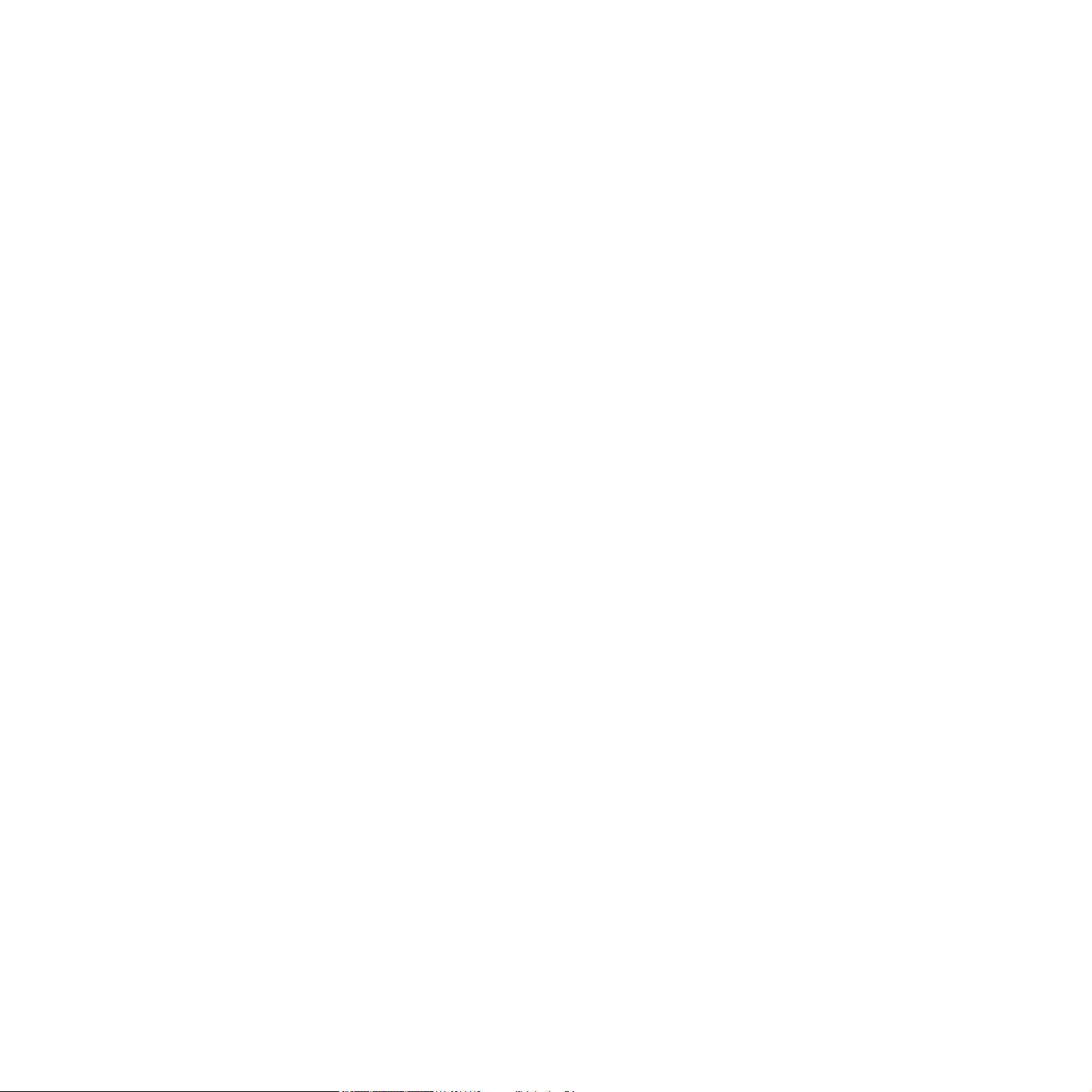
Tato píručka je poskytována pouze pro informativní účely. Veškeré v ní obsažené informace mohou být změněny bez pedchozího upozornění.
Společnost Samsung Electronics nenese odpovědnost za žádné škody, pímé či nepímé, vyplývající z použití této píručky nebo s ním související.
© 2007 Samsung Electronics Co., Ltd. Všechna práva vyhrazena.
• ML-2850D a ML-2851ND jsou názvy modelů společnosti Samsung Electronics Co., Ltd.
• Samsung a logo Samsung jsou ochranné známky společnosti Samsung Electronics Co., Ltd.
• IBM a IBM PC jsou ochranné známky společnosti International Business Machines Corporation.
• PCL a PCL6 jsou ochranné známky společnosti Hewlett-Packard.
• Microsoft, Windows, Windows Vista, Windows 7 a Windows 2008 Server R2 jsou buď registrované ochranné známky, nebo ochranné známky společnosti
Microsoft Corporation.
• PostScript 3 je ochranná známka společnosti Adobe System, Inc.
• UFST® a MicroType™ jsou registrované ochranné známky společnosti Monotype Imaging Inc.
• TrueType, LaserWriter a Macintosh jsou ochranné známky společnosti Apple Computer, Inc.
• Všechny ostatní značky nebo názvy produktů jsou ochrannými známkami píslušných společností nebo organizací.
• Pro informace o licenci oteveného zdroje nahlédněte do souboru „LICENSE.txt“ na dodaném disku CD-ROM.
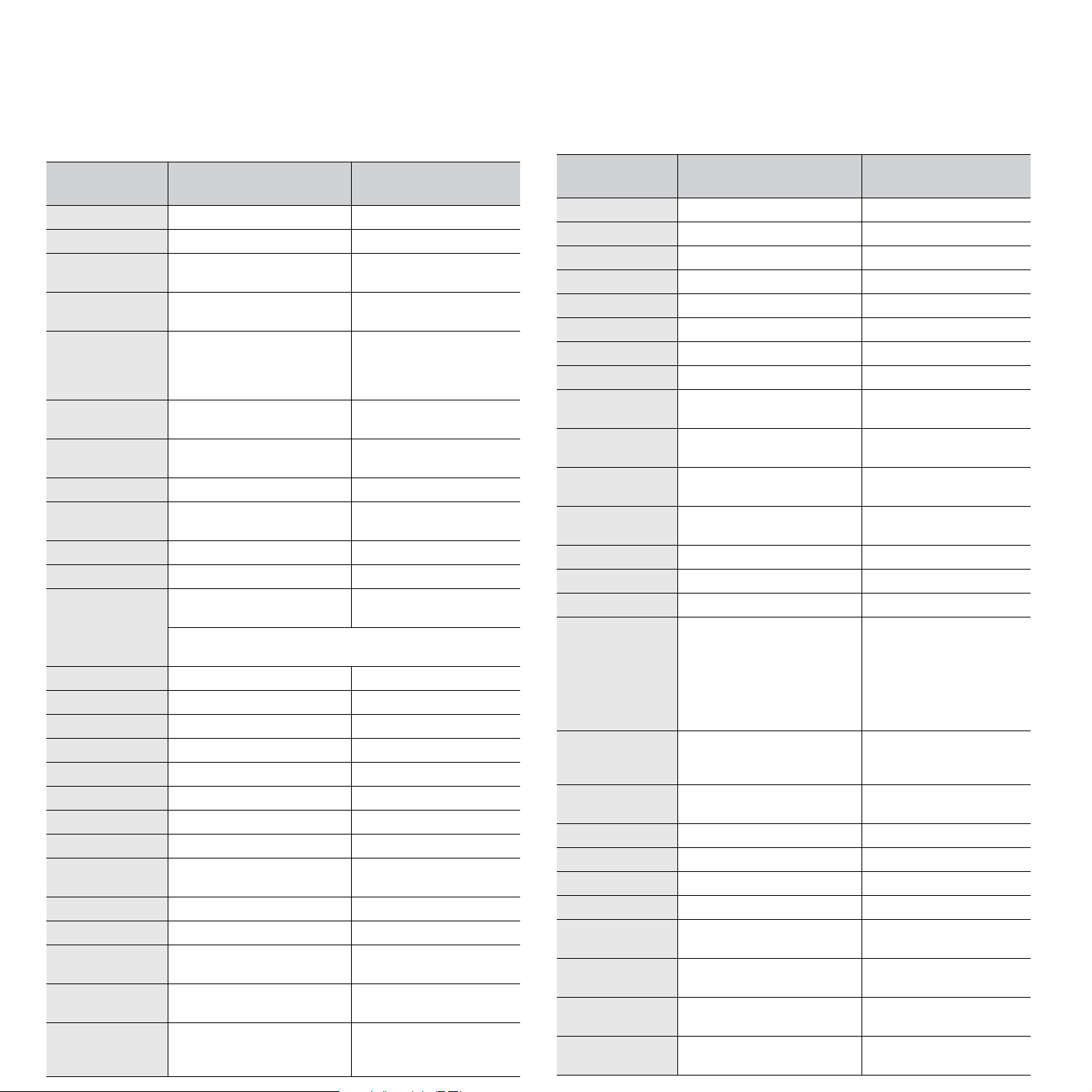
Contact SAMSUNG worldwide
If you have any comments or questions regarding Samsung products, contact the Samsung customer care center.
COUNTRY/
REGION
ARGENTINE 0800-333-3733 www.samsung.com/ar
AUSTRALIA 1300 362 603 www.samsung.com/au
AUSTRIA 0810-SAMSUNG (7267864,
BELARUS 810-800-500-55-500 www.samsung/ua
BELGIUM 02 201 2418 www.samsung.com/be
BRAZIL 0800-124-421
CANADA 1-800-SAMSUNG (726-
CHILE 800-SAMSUNG (726-7864) www.samsung.com/cl
CHINA 400-810-5858
COLOMBIA 01-8000112112 www.samsung.com.co
COSTA RICA 0-800-507-7267 www.samsung.com/latin
CZECH
REPUBLIC
DENMARK 8-SAMSUNG (7267864) www.samsung.com/dk
ECUADOR 1-800-10-7267 www.samsung.com/latin
EL SALVADOR 800-6225 www.samsung.com/latin
ESTONIA 800-7267 www.samsung.com/ee
KAZAKHSTAN 8-10-800-500-55-500 www.samsung.com/kz_ru
KYRGYZSTAN 00-800-500-55-500
FINLAND 30-6227 515 www.samsung.com/fi
FRANCE 01 4863 0000 www.samsung.com/fr
GERMANY 01805 - SAMSUNG (726-
GUATEMALA 1-800-299-0013 www.samsung.com/latin
HONDURAS 800-7919267 www.samsung.com/latin
HONG KONG 3698-4698 www.samsung.com/hk
HUNGARY 06-80-SAMSUNG (726-
INDIA 3030 8282
CUSTOMER CARE
CENTER
€ 0.07/min)
4004-0000
7864)
010-6475 1880
800-SAMSUNG (800-
726786)
Samsung Zrt., česká organizační složka, Oasis Florenc,
Sokolovská394/17, 180 00, Praha 8
7864 € 0,14/min)
7864)
1800 110011
1800 3000 8282
WEB SITE
www.samsung.com/at
www.
samsung
(Dutch)
www.samsung.com/be_fr
(French)
www.samsung.com/br
www.samsung.com/ca
www.samsung.com/cn
www.samsung.com/cz
www.samsung.de
www.samsung.com/hk_en/
www.samsung.com/hu
www.samsung.com/in
.com/ua_ru
COUNTRY/
REGION
INDONESIA 0800-112-8888 www.samsung.com/id
ITALIA 800-SAMSUNG (726-7864) www.samsung.com/it
JAMAICA 1-800-234-7267 www.samsung.com/latin
JAPAN 0120-327-527 www.samsung.com/jp
LATVIA 8000-7267 www.samsung.com/lv
LITHUANIA 8-800-77777 www.samsung.com/lt
LUXEMBURG 02 261 03 710 www.samsung.com/lu
MALAYSIA 1800-88-9999 www.samsung.com/my
MEXICO 01-800-SAMSUNG (726-
MOLDOVA 00-800-500-55-500 www.samsung/ua
NETHERLANDS 0900-SAMSUNG (0900-
NEW ZEALAND 0800 SAMSUNG (0800 726
NICARAGUA 00-1800-5077267 www.samsung.com/latin
NORWAY 3-SAMSUNG (7267864) www.samsung.com/no
PANAMA 800-7267 www.samsung.com/latin
PHILIPPINES
POLAND 0 801 1SAMSUNG
PORTUGAL 80820-SAMSUNG (726-
PUERTO RICO 1-800-682-3180 www.samsung.com/latin
REP. DOMINICA 1-800-751-2676 www.samsung.com/latin
EIRE 0818 717 100 www.samsung.com/ie
RUSSIA 8-800-555-55-55 www.samsung.ru
SINGAPORE 1800-SAMSUNG (726-
SLOVAKIA 0800-SAMSUNG (726-
SOUTH AFRICA 0860 SAMSUNG (726-
SPAIN 902-1-SAMSUNG(902 172
CUSTOMER CARE
CENTER
7864)
7267864) (€ 0,10/min)
786)
1800-10-SAMSUNG (726-
7864)
1-800-3-SAMSUNG (726-
7864)
1-800-8-SAMSUNG (726-
7864)
02-5805777
(172678)
022-607-93-33
7864)
7864)
7864)
7864)
678)
WEB SITE
www.samsung.com/mx
www.
samsung
www.samsung.com/nl
www.samsung.com/nz
www.samsung.com/ph
www.samsung.com/pl
www.samsung.com/pt
www.samsung.com/sg
www.samsung.com/sk
www.samsung.com/za
www.samsung.com/es
.com/ua_ru
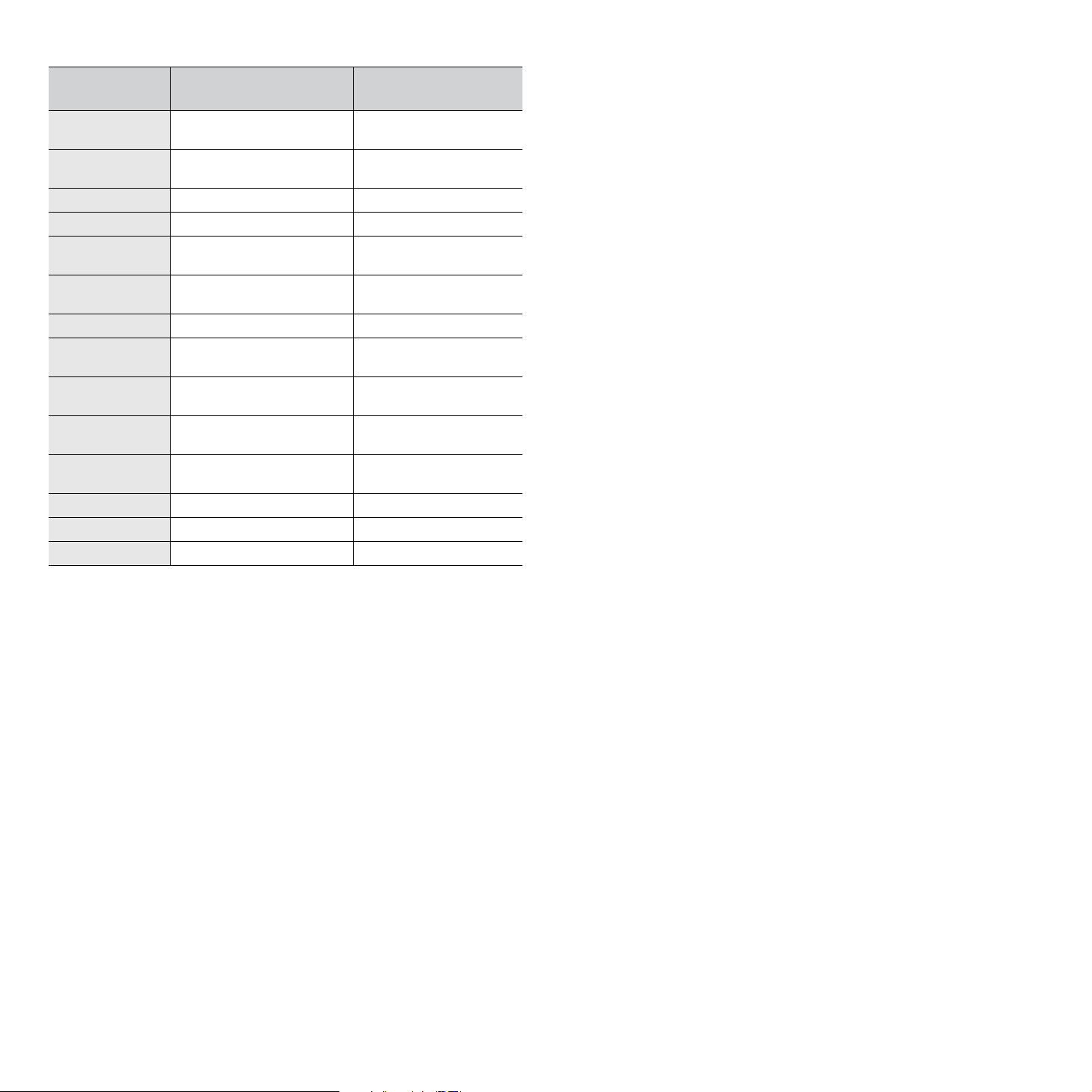
COUNTRY/
REGION
CUSTOMER CARE
CENTER
WEB SITE
SWEDEN 0771 726 7864
(SAMSUNG)
SWITZERLAND 0848-SAMSUNG (7267864,
CHF 0.08/min)
TADJIKISTAN 8-10-800-500-55-500
TAIWAN 0800-329-999 www.samsung.com/tw
THAILAND 1800-29-3232
02-689-3232
TRINIDAD &
TOBAGO
TURKEY 444 77 11 www.samsung.com/tr
U.A.E 800-SAMSUNG (726-7864)
U.K 0845 SAMSUNG (726-
U.S.A 1-800-SAMSUNG
UKRAINE 8-800-502-0000 www.samsung/ua
UZBEKISTAN 8-10-800-500-55-500 www.samsung.com/kz_ru
VENEZUELA 0-800-100-5303 www.samsung.com/latin
VIETNAM 1 800 588 889 www.samsung.com/vn
1-800-SAMSUNG (726-
7864)
8000-4726
7864)
(7267864)
www.samsung.com/se
www.samsung.com/ch
www.samsung.com/th
www.samsung.com/latin
www.samsung.com/ae
www.samsung.com/uk
www.samsung.com/us
www.
samsung
.com/ua_ru
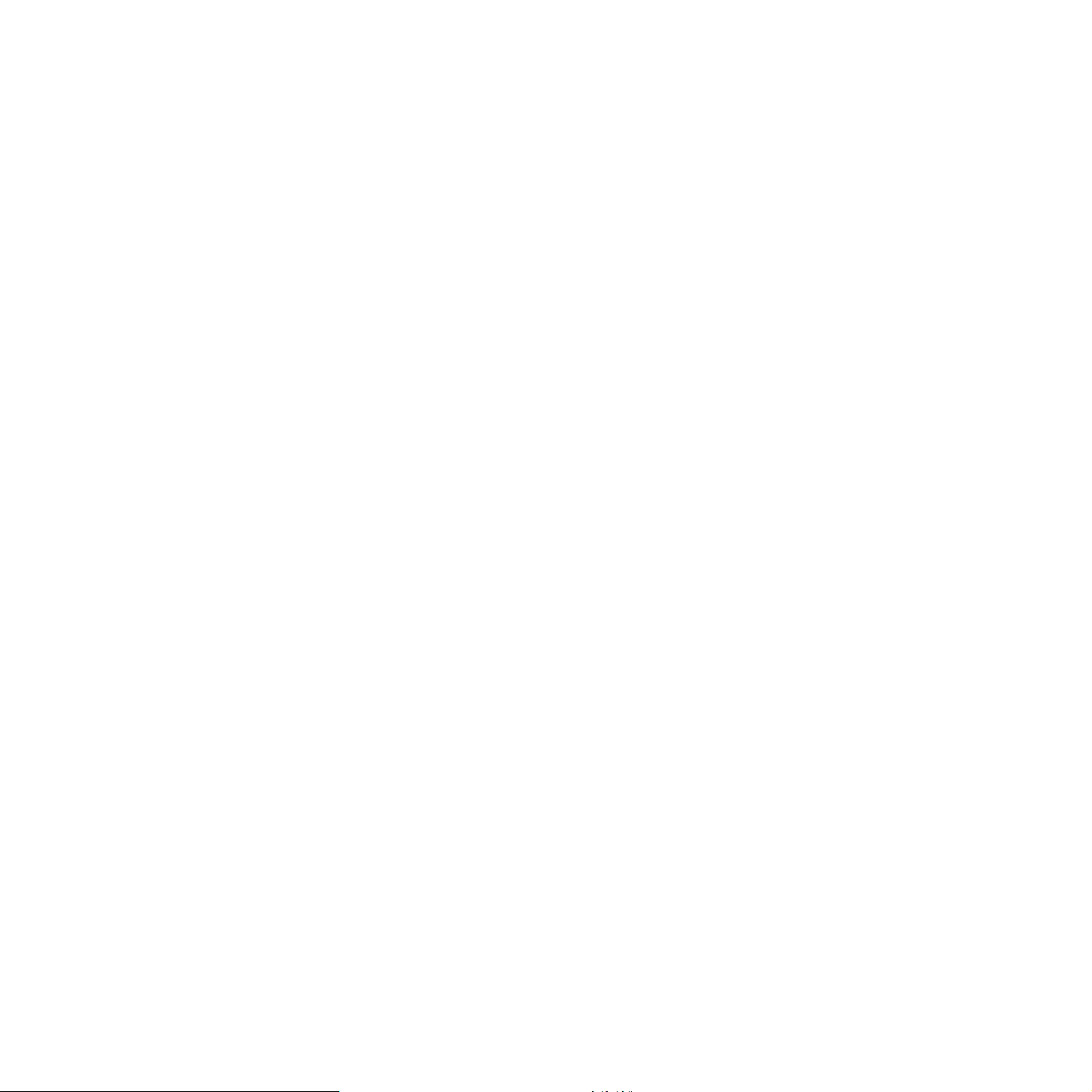
OBSAH
1. Úvod
Zvláštní funkce ........................................................................................................................................................ 1.1
Celkový pohled na tiskárnu ..................................................................................................................................... 1.2
Pohled zepedu .................................................................................................................................................. 1.2
Pohled zezadu ................................................................................................................................................... 1.3
Celkový pohled na ovládací panel .......................................................................................................................... 1.3
Význam stavu kontrolek .......................................................................................................................................... 1.3
Zdroje dalších informací .......................................................................................................................................... 1.4
Nastavení hardwaru ................................................................................................................................................ 1.4
Nastavení nadmoské výšky ................................................................................................................................... 1.5
Změna nastavení písma .......................................................................................................................................... 1.6
2. Základní nastavení
Tisk zkušební stránky .............................................................................................................................................. 2.1
Použití režimu Úspora toneru .................................................................................................................................. 2.1
3. Pehled programového vybavení
Dodávané programové vybavení ............................................................................................................................ 3.1
Funkce ovladače tiskárny ........................................................................................................................................ 3.1
Systémové požadavky ............................................................................................................................................ 3.2
4. Nastavení sítě (pouze ML-2851ND)
Úvod ........................................................................................................................................................................ 4.1
Podporované operační systémy .............................................................................................................................. 4.1
Používání programu SetIP ...................................................................................................................................... 4.1
5. Vkládání tiskových médií
Výběr tiskového média ............................................................................................................................................ 5.1
Podporované formáty papíru .............................................................................................................................. 5.2
Pokyny pro výběr a skladování tiskových médií ................................................................................................. 5.3
Zakládání papíru ..................................................................................................................................................... 5.4
Používání zásobníku 1 a pídavného zásobníku 2 ............................................................................................ 5.5
Změna formátu papíru v zásobníku 1 ................................................................................................................ 5.5
Používání ručního podavače .............................................................................................................................. 5.6
Tisk s pedepsanou velikostí papíru ........................................................................................................................ 5.7
Seznámení s místem výstupu ................................................................................................................................. 5.7
6. Základní funkce tisku
Tisk dokumentu ....................................................................................................................................................... 6.1
Zrušení tiskové úlohy .............................................................................................................................................. 6.1
7. Objednávání spotebního materiálu a píslušenství
Kazeta s tonerem .................................................................................................................................................... 7.1
Píslušenství ............................................................................................................................................................ 7.1
Způsoby nákupu ...................................................................................................................................................... 7.1
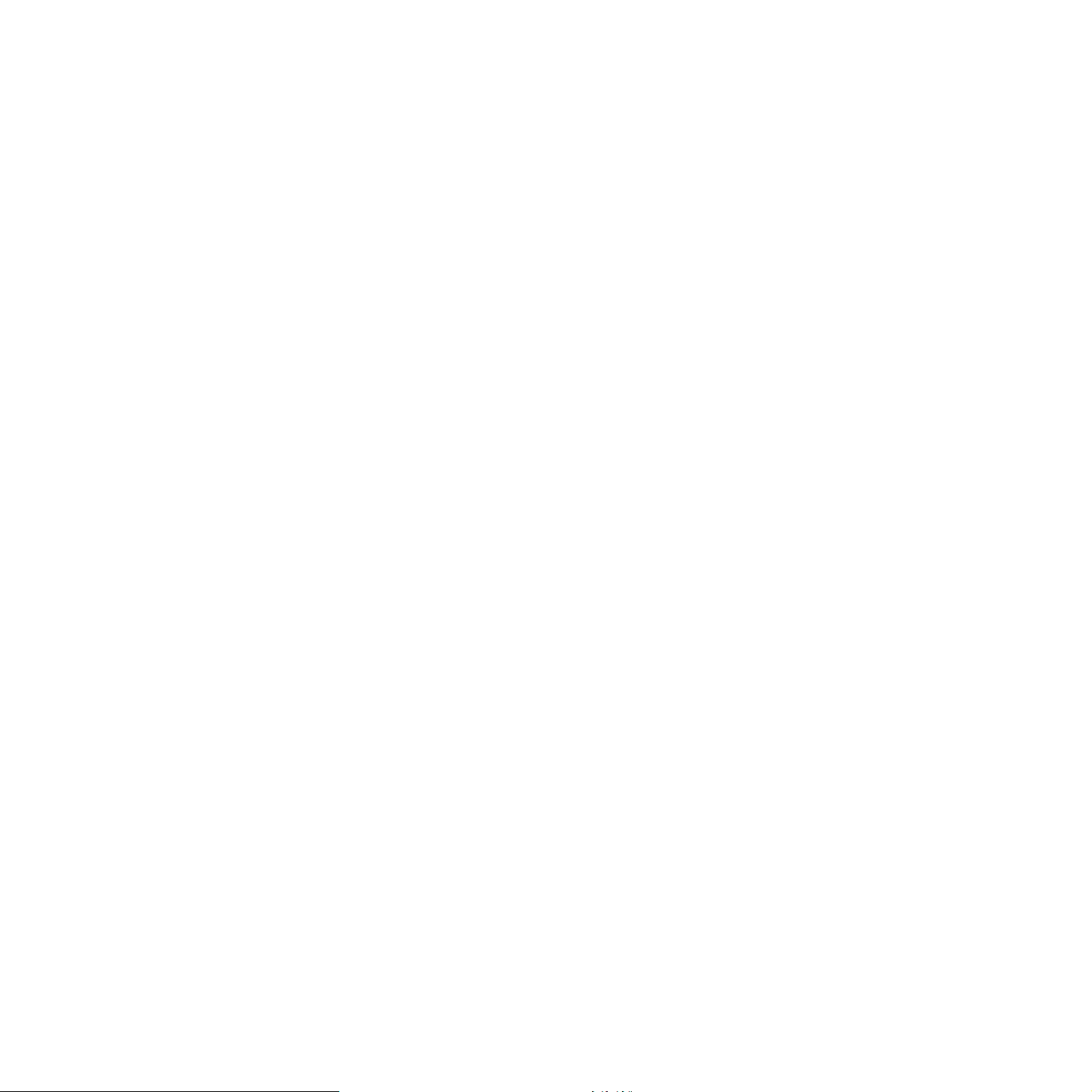
8. Údržba
Čištění tiskárny ........................................................................................................................................................ 8.1
Čištění vnějšku tiskárny ..................................................................................................................................... 8.1
Čištění vnitku tiskárny ....................................................................................................................................... 8.1
Údržba kazety s tonerem ........................................................................................................................................ 8.2
Rozprostení toneru v kazetě ............................................................................................................................. 8.2
Výměna kazety s tonerem .................................................................................................................................. 8.3
Tisk stránky konfigurace ......................................................................................................................................... 8.4
Údržba součástí ...................................................................................................................................................... 8.4
9. Odstraňování poruch
Odstraňování zaseknutých papírů .......................................................................................................................... 9.1
V oblasti podávání papíru .................................................................................................................................. 9.1
V okolí kazety s tonerem .................................................................................................................................... 9.2
V oblasti výstupu papíru ..................................................................................................................................... 9.3
V oblasti duplexní jednotky ................................................................................................................................ 9.3
Rady jak zabránit zaseknutí papíru .................................................................................................................... 9.4
Kontrolní seznam pro odstraňování potíží .............................................................................................................. 9.5
ešení obecných problémů s tiskem ...................................................................................................................... 9.5
Odstraňování potíží s kvalitou tisku ........................................................................................................................ 9.7
Běžné problémy s Windows .................................................................................................................................... 9.9
Časté potíže s jazykem PostScript ........................................................................................................................ 9.10
Časté potíže v systému Linux ............................................................................................................................... 9.11
Časté potíže v systému Macintosh ....................................................................................................................... 9.11
10. Instalace píslušenství
Bezpečnostní pokyny k instalaci píslušenství ...................................................................................................... 10.1
Instalace paměového modulu ............................................................................................................................. 10.1
Aktivace pídavné paměti ve vlastnostech PS tiskárny .................................................................................... 10.2
11. Technické specifikace
Technické parametry tiskárny ............................................................................................................................... 11.1
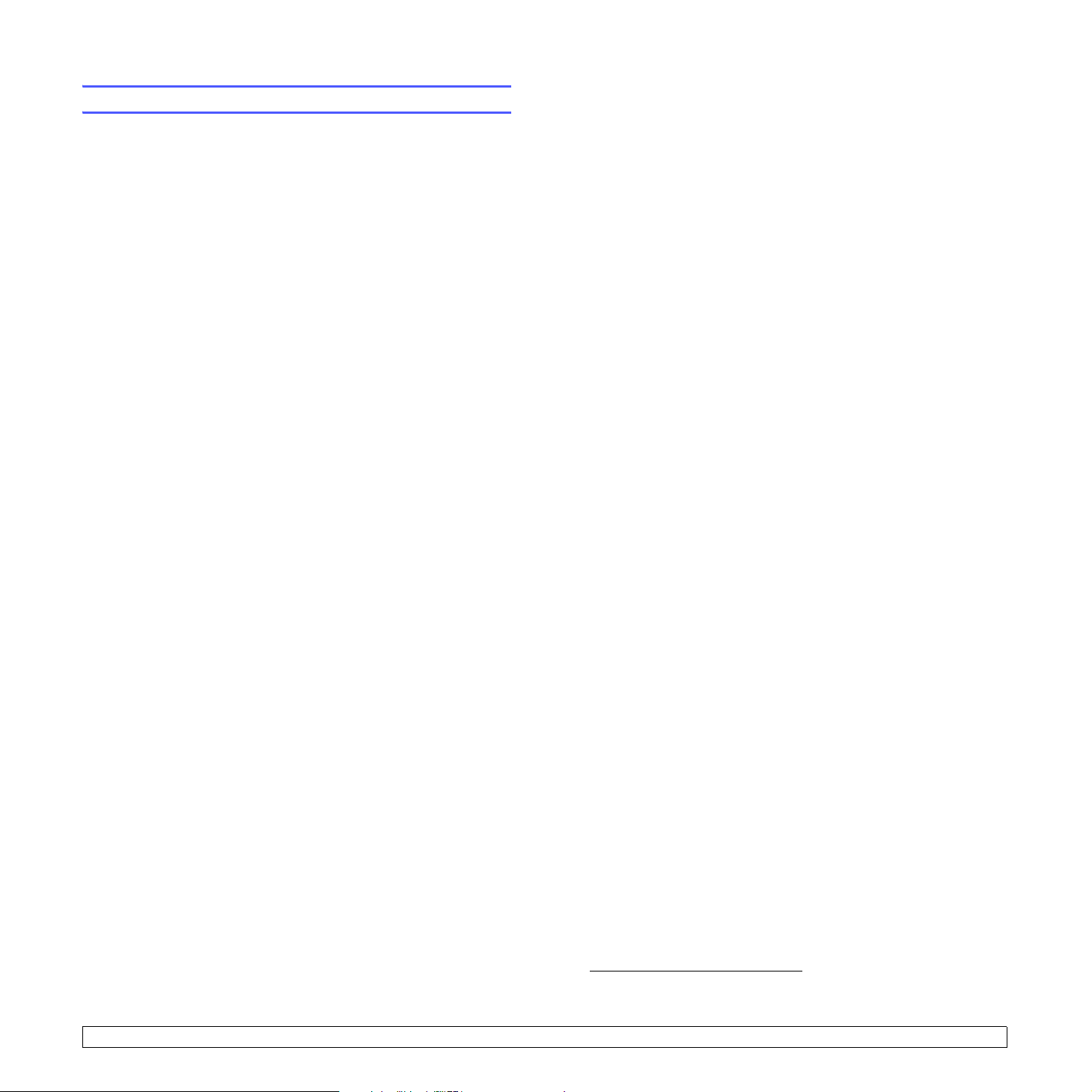
Bezpečnostní a zákonem vyžadované informace
Důležitá opatení a bezpečnostní informace
Pi používání tohoto pístroje je teba vždy dodržovat tato základní
bezpečnostní opatení, aby se snížilo riziko požáru a úrazu elektrickým
proudem:
1Pečtěte si a seznamte se se všemi pokyny.
2Pi používání elektrických spotebičů dodržujte běžná bezpečnostní
opatení.
3 iďte se všemi varováními a pokyny uvedenými na pístroji
a v dokumentaci dodané spolu s pístrojem.
4 Pokud se vám zdá, že provozní pokyny odporují informacím o
bezpečnosti, držte se bezpečnostních pokynů. Může se stát, že jste
správně neporozuměli provozním pokynům. Pokud se vám nepodaí
vzniklý rozpor vyešit, kontaktujte prosím prodejce nebo servis.
5Ped čištěním odpojte pístroj z napájecí sítě. Nepoužívejte tekuté
čistící prostedky ani prostedky ve spreji. K čištění používejte pouze
vlhký hadík.
6Zaízení nesmí být umístěné na nestabilním vozíku, podstavci nebo
stole. Mohlo by spadnout, což by vedlo k vážnému poškození.
7Pístroj nesmí být umístěn na, poblíž nebo nad radiátorem, topením,
jednotkou klimatizace nebo ventilace.
8Pívodní napájecí kabel nesmí být ničím zatížen. Neumisťujte pístroj
na takové místo, na kterém by bylo nutné pecházet pes kabely.
9Nepetěžujte elektrické zásuvky a prodlužovací kabely. Mohlo by dojít
k omezení výkonu a ke zvýšení rizika vzniku požáru nebo úrazu
elektrickým proudem.
10 Zamezte tomu, aby domácí zvíata okusovala pívodní napájecí kabely
nebo kabely rozhraní PC.
• Pokud pístroj spadl, nebo pokud je poškozena jeho skíň.
• Pokud dojde k náhlé a neobvyklé změně výkonu.
14 Používejte pouze ovládací prvky popsané v provozní píručce.
Nesprávné nastavení jiných ovládacích prvků může vést k poškození
pístroje. Obnova správné činnosti pístroje bude pravděpodobně
vyžadovat zásah kvalifikovaného servisního technika.
15 Zaízení nepoužívejte pi bouce. Blesky by mohly zvýšit riziko úrazu
elektrickým proudem. Je-li to možné, odpojte pi bouce napájení.
16 Pokud tisknete nepetržitě velké množství stránek, může dojít k zahátí
povrchu výstupního zásobníku. Nedotýkejte se povrchu pístroje.
Zamezte pístupu dětí k pístroji.
17 Pro zajištění bezpečného provozu používejte napájecí šňůru
dodávanou se zaízením. Pokud k zaízení s napájecím napětím 110 V
používáte šňůru delší než 2 m, pak by její tloušť
16 či více podle standardu AWG
18 ULOŽIT TYTO POKYNY.
*
.
ka měla odpovídat kódu
Prohlášení o bezpečnosti laserového zaízení
Tiskárna vyhovuje americkému naízení DHHS 21 CFR, podle kapitoly
1 odstavce J pro laserová zaízení tídy I(1). Jinde ve světě má osvědčení
pro laserová zaízení tídy I a vyhovuje požadavkům normy IEC 825.
Laserová zaízení tídy I nejsou považována za nebezpečná. Laserový
systém a tiskárna jsou navržené tak, aby nikdo nebyl vystaven laserovému
záení nad úrovní tídy I v průběhu používání zaízení, pi jeho údržbě nebo
servisních pracích.
11 Otvory a mezerami ve skíni tiskárny nikdy nevkládejte do zaízení
žádné pedměty. Mohly by pijít do styku s vysokým napětím a způsobit
požár nebo úraz elektrickým proudem. Nikdy do pístroje nelejte žádné
tekutiny.
12 Abyste snížili nebezpečí úrazu elektrickým proudem, nerozebírejte
zaízení. Je-li teba jej opravit, obraťte se na kvalifikovaného
pracovníka servisu. Po otevení nebo odstranění krytů můžete být
vystaveni vysokému napětí a jiným nebezpečím. Následné nesprávné
sestavení může způsobit úraz elektrickým proudem pi používání
zaízení.
13 V následujících pípadech odpojte pístroj od elektrické sítě i od
počítače a opravu penechejte kvalifikovanému servisnímu technikovi:
• Pokud došlo k poškození nebo roztepení jakékoliv části zástr
napájecího nebo propojovacího kabelu.
• Pokud do zaízení vnikla nějaká tekutina.
• Pokud byl pístroj vystaven dešti nebo působení vody.
• Pokud pístroj nepracuje správně, i když jste dodrželi všechny pokyny.
čky,
* AWG: American Wire Guage
i
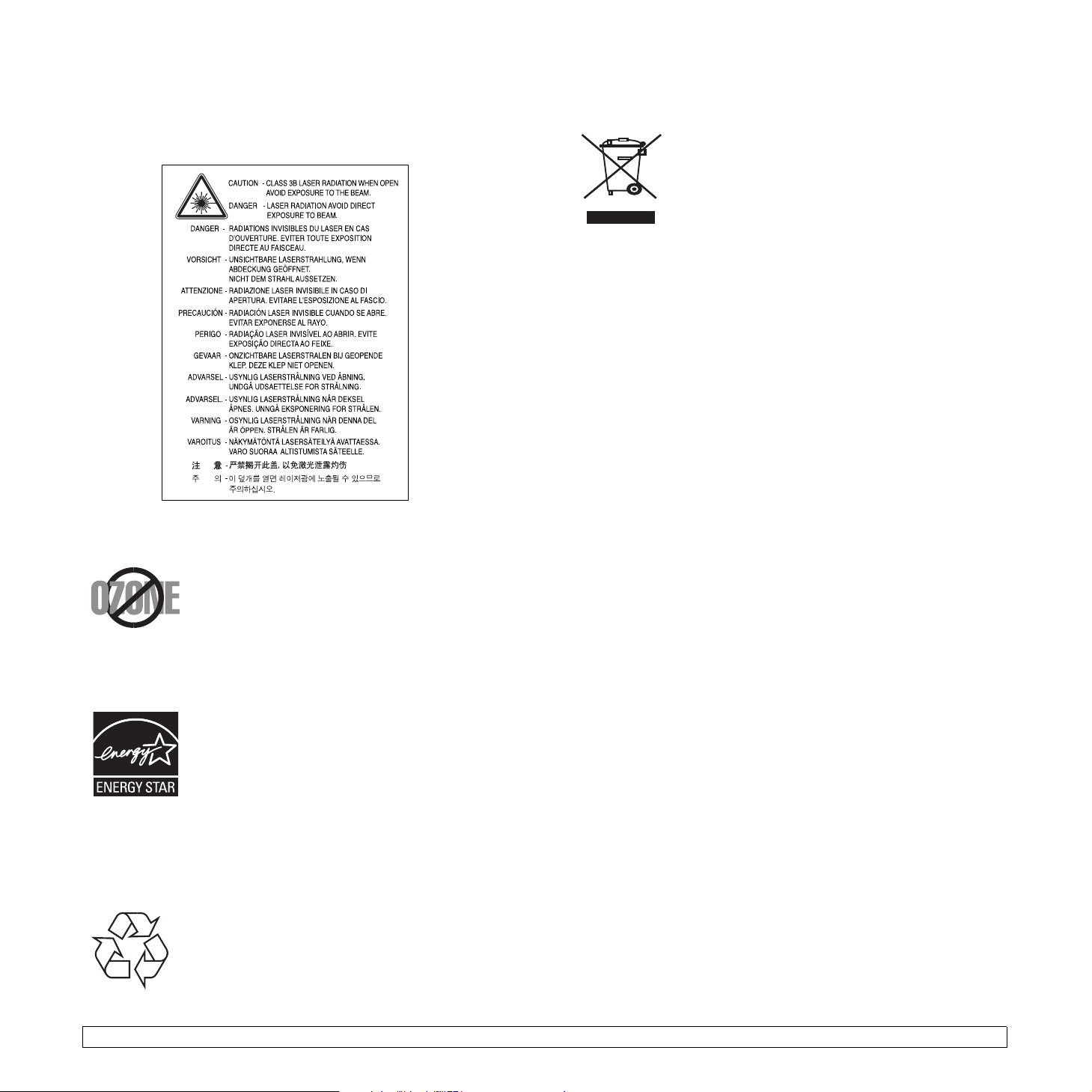
VAROVÁNÍ
Je-li ochranný kryt jednotky laseru a skeneru sejmutý, nikdy zaízení
nepoužívejte, ani neprovádějte jeho opravy. Odražený paprsek, pestože
není viditelný, vám může poškodit zrak.
Bezpečnostní informace týkající se ozónu
Pi běžném používání tohoto zaízení vzniká ozón.
Vzniklý ozón neznamená pro obsluhu zaízení žádné
nebezpečí. Pesto doporučujeme, abyste zaízení
provozovali v dobe větraném prostoru.
Další informace týkající se ozónu můžete získat
od prodejců společnosti Samsung.
Úspora elektrické energie
Zaízení je vybaveno zdokonaleným systémem úspory
elektrické energie, který snižuje spotebu zaízení v
době, kdy se nepoužívá.
Když zaízení podelší dobu neobdrží žádná data,
spoteba elektrické energie se automaticky sníží.
ENERGY STAR a značka ENERGY STAR jsou registrované znáčky v USA.
Více informací o programu ENERGY STAR naleznete na stránkách
http://www.energystar.gov.
Recyklace
Zlikvidujte obal tohoto zaízení způsobem šetrným k
životnímu prostedí, nebo jej recyklujte.
Správná likvidace tohoto produktu
(Zničení elektrického a elektronického zaízení)
Tat o zn a čka zobrazená na produktu nebo v dokumentaci
znamená, že by neměl být používán s jinými domácími
zaízeními po skončení svého funkčního období. Aby se
zabránilo možnému znečištění životního prostedí nebo
zranění člověka díky nekontrolovanému zničení, oddělte
je prosíme od dalších typů odpadů a recyklujte je
zodpovědně k podpoe opětovného využití hmotných
zdrojů.
Členové domácnosti by měli kontaktovat jak prodejce, u něhož produkt
zakoupili, tak místní vládní kancelá, ohledně podrobností, kde a jak můžete
tento výrobek bezpečně vzhledem k životnímu prostedí recyklovat.
Obchodníci by měli kontaktovat své dodavatele a zkontrolovat všechny
podmínky koupě. Tento výrobek by se neměl míchat s jinými komerčními
produkty, určenými k likvidaci.
Vyzaování rádiových vln
Informace komise FCC pro uživatele
Tot o za ízení bylo podrobeno testům a vyhovuje omezením pro digitální
zaízení tídy B podle části 15 směrnice komise FCC. Tato omezení zajišťují
piměenou ochranu proti škodlivému rušení vyskytujícímu se pi instalaci v
obytném prostedí. Zaízení vytváí, využívá a může vyzaovat vysokofrekvenční
kmitočty a pi nedodržení pokynů pro instalaci a používání může způsobit
rušení rádiového spojení. Nelze však zaručit, že v určitých instalacích
nebude k rušení docházet. Pokud zaízení způsobuje rušení píjmu rozhlasu
nebo televize, což lze zjistit zapnutím a vypnutím zaízení, doporučuje se
uživatelům rušení eliminovat jedním nebo více z následujících opatení:
•Pesměrujte nebo pemístěte anténu pro píjem.
• Prodlužte vzdálenost mezi zaízením a pijímačem.
•Pipojte zaízení do zásuvky v jiném obvodu, než do kterého
je zapojen pijímač.
te se na zástupce obchodu nebo zkušeného servisního technika
•Obrať
v oblasti rozhlasu a televize.
Upozornìní:
Změny nebo úpravy, které nejsou výslovně schváleny výrobcem
odpovědným za splnění podmínek provozu, by mohly zrušit platnost
oprávnění uživatele k provozu tohoto zaízení.
Směrnice o rušení rádiových vln pro Kanadu
Tot o za ízení nepekračuje omezení tídy B pro vyzaování rádiových
vln digitálním zaízením, jak je uvedeno v dokumentu o standardu pro
zaízení způsobující rušení vln Digital Apparatus, ICES-003 vydaném
organizací Industry and Science Canada.
Cet appareil numérique respecte les limites de bruits radioélectriques
applicables aux appareils numériques de Classe B prescrites dans la norme
sur le matériel brouilleur: „Appareils Numériques“, ICES-003 édictée par
l’Industrie et Sciences Canada.
ii
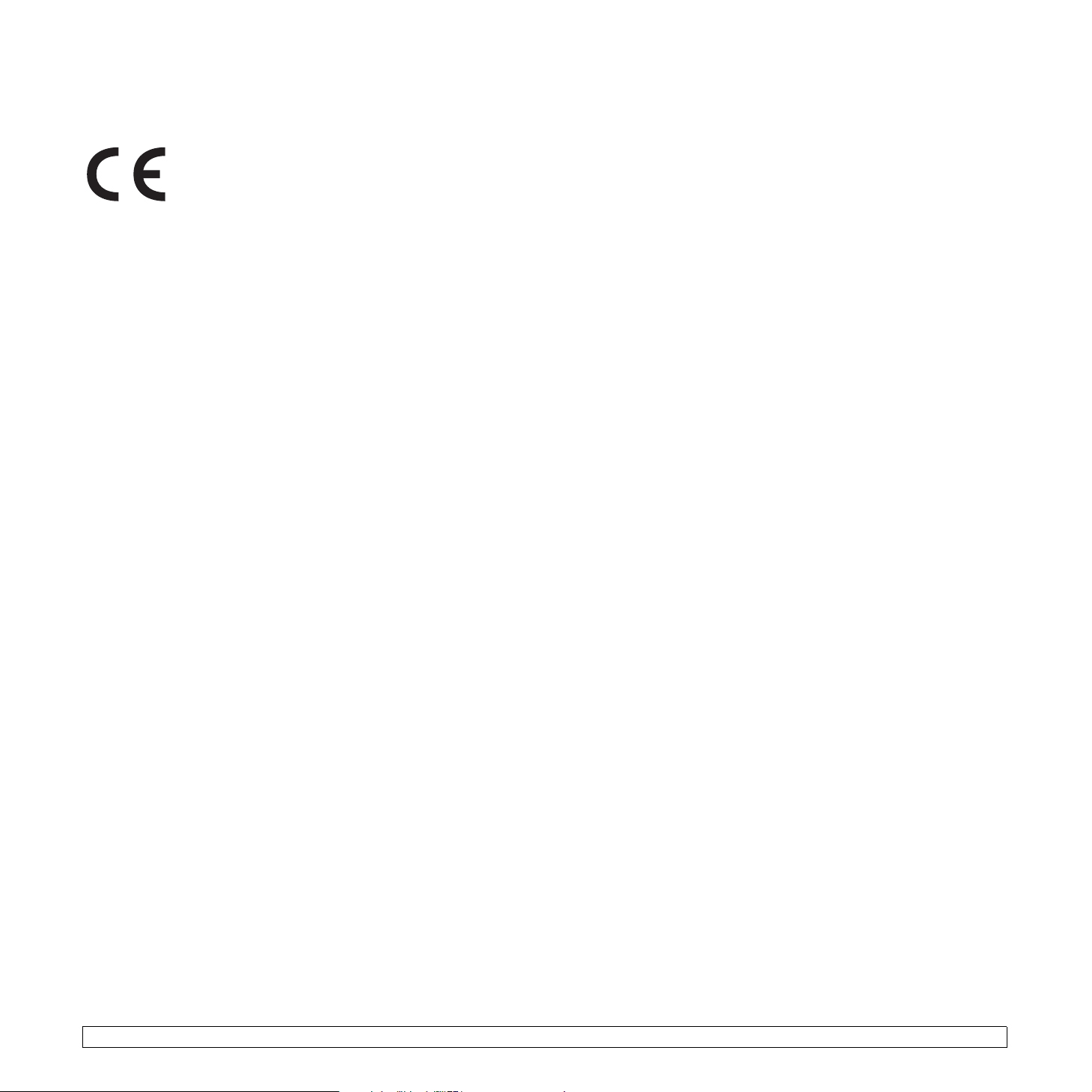
Prohlášení o shodě (Evropské země)
Osvědčení a certifikáty
Symbol CE, jímž je toto zaízení opateno, symbolizuje
Prohlášení společnosti Samsung Electronics Co., Ltd. o
shodě s následujícími směrnicemi Evropské Unie 93/68/
EEC pijatých v následujících datech:
Prohlášení o shodě si můžete prohlédnout na adrese www.samsung.com/
printer, pejděte na odkaz centra Podpory > Ke stažení a zadejte název své
tiskárny , abyste si prohlédli dokumenty EU.
1. ledna 1995
států týkajících se zaízení s nízkým napětím.
1. leden 1996
členských států týkajících se elektromagnetické kompatibility.
9. bezen 1999
a telekomunikačních terminálových zaízeních a vzájemném uznávání jejich
shody.
Plné znění s definicí odpovídajících směrnic a uvedených standardů získáte
od místního zástupce společnosti Samsung Electronics Co., Ltd.
: Směrnice Rady 73/23/EEC o sbližování zákonů členských
: Směrnice Rady 89/336/EEC (92/31/EEC) o sbližování zákonů
: Směrnice Rady 1999/5/EC o rádiových zaízeních
Výměna originální zástrčky
(pouze pro Velkou Británii)
Důležité
Pívod elektrického proudu tohoto zaízení je opaten standardní zástrčkou
(BS 1363) pro 13 A a má pojistku na 13 A. Pojistku je pi výměně nutné
nahradit správnou 13 A pojistkou. Potom vraťte zpět kryt pojistky. Ztratíte-li
kryt pojistky, nepoužívejte zástrčku díve, než získáte nový kryt.
Obraťte se na prodejce, od něhož jste zaízení zakoupili.
Zástrčka 13 A je nejpoužívanější zástrčkou ve Velké Británii, měla by proto
vyhovovat. V některých, zvláště starších, budovách ovšem nejsou běžné
zásuvky na 13 A. Musíte zakoupit vhodný adaptér. Pipojenou zástrčku nikdy
neodstraňujte.
Varování
Pokud pipojenou zástrčku odíznete, okamžitě ji vyhoďte.
Zástrčku nelze drátky znovu pipojit ke kabelu. Pipojením zástrčky
do zásuvky se vystavujete nebezpečí úrazu elektrickým proudem.
Důležité varování: Zaízení musí být uzemněno.
Dráty v elektrické pípojce jsou označeny následujícími barvami:
• Zelená a žlutá: Zemnící vodič
• Modrá: Nulový vodič
•Hnědá: Fázový vodič
Pokud barvy vodiče hlavního pívodu neodpovídají barvám zástrčky,
postupujte takto:
Žlutozelený vodič pipojte ke kolíku označenému písmenem E nebo
bezpečnostním symbolem zemnění nebo ke kolíku označenému žlutou a
zelenou barvou nebo pouze zeleně.
Modrý vodič pipojte ke kolíku označenému písmenem N nebo černou
barvou.
Hnědý vodič pipojte ke kolíku označenému písmenem L nebo červenou
barvou.
V zásuvce, adaptéru či na rozvodné desce musí být pojistka 13 A.
iii
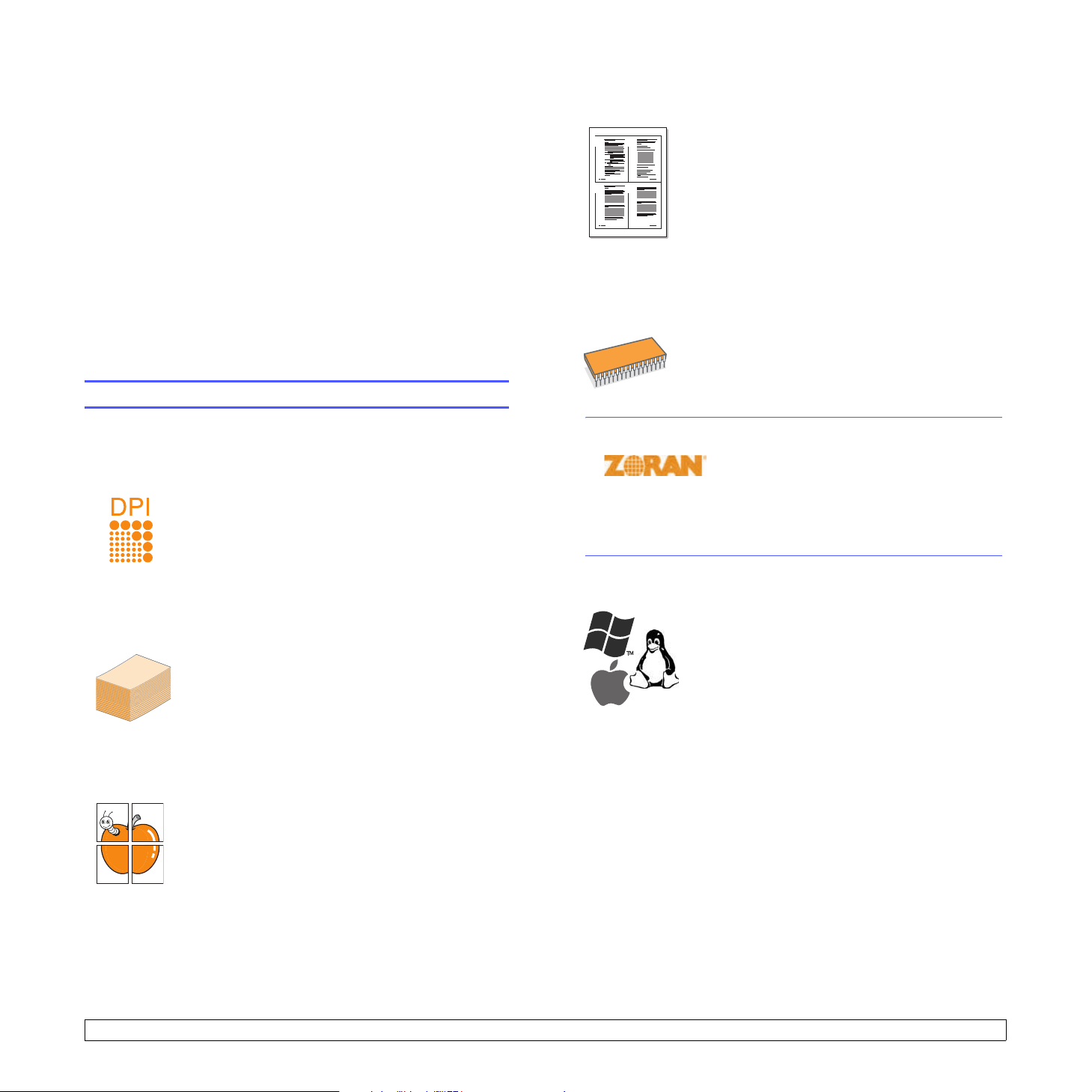
1 Úvod
Gratulujeme vám k zakoupení tiskárny!
Tato kapitola zahrnuje:
• Zvláštní funkce
• Celkový pohled na tiskárnu
• Celkový pohled na ovládací panel
• Význam stavu kontrolek
• Zdroje dalších informací
• Nastavení hardwaru
• Nastavení nadmoské výšky
•Změna nastavení písma
Zvláštní funkce
Úspora času a peněz
• Tiskárna umožňuje použít režim úspory toneru, který
1 2
3 4
Rozšíit kapacitu tiskárny
snižuje spotebu toneru. Viz část Sekce softwaru.
• Chcete-li ušetit papír, můžete tisknout na obě strany
papíru. Viz část Sekce softwaru.
•Můžete tisknout více stránek na jediný list papíru,
abyste ušetili papír. Viz část Sekce softwaru.
• Je možné používat pedtištěné formuláe na obyčejném
papíru a hlavičkové papíry. Viz část Sekce softwaru.
• Tiskárna automaticky výrazně snižuje spotebu
energie v době, kdy netiskne, a tím šetí elektinu.
• Tiskárna disponuje pamětí o velikosti 32 MB, kterou
lze rozšíit na 160 MB. Viz strana 10.1.
•Tiskárnu můžete vybavit indikátorem zásoby papíru
na 250 listů papíru. Díky tomu stačí pidávat papír
do tiskárny méně často.
Vaše nová tiskárna je vybavena několika speciálními funkcemi, které zlepší
kvalitu tisku. Můžete:
Tisknout rychle a ve vysoké kvalitě
•Můžete tisknout s rozlišením až 1 200 x 1 200 dpi
(efektivní tisk). Viz Sekce softwaru.
• Tiskárna tiskne na papír formátu A4 až 28 stránek
za minutu, na papír formátu Letter až 30 stránek za
minutu. Pi oboustranném tisku umožňuje tiskárna na
papír formátu A4 vytisknout až 14 obrázků za minutu,
na papír formátu Letter až 14.5 obrázků za minutu.
Libovolně manipulovat s papírem
•Ruční zásobník lze použít na jednotlivé obálky, archy
štítky, transparentní fólie, materiál s vlastním
formátem, pohlednice a silný papír.
• Standardní zásobník na 250 listů lze použít na
normální papír.
• K výstupnímu zásobníku na 150 listů je pohodlný
pístup.
Vytváet profesionální dokumenty
• Tisk vodoznaků. Dokumenty lze označit zadanými
slovy, napíklad „Důvěrné“. Viz část Sekce softwaru.
• Tisk brožur. Tato funkce umožňuje z vytištěného
dokumentu snadno vytvoit knihu. Po skončení
tisku musíte jen stránky složit a sešít. Viz část
Sekce softwaru.
• Tisk plakátů. Text a obrázky na každé stránce
dokumentu lze zvětšit a vytisknout na více listů
papíru, které po slepení vytvoí plakát. Viz část
Sekce softwaru.
* Emulace Zoran IPS kompatibilní s PostScript 3
© Copyright 1995-2005, Zoran Corporation.
Všechna práva vyhrazena. Zoran, logo Zoran,
IPS/PS3 a OneImage jsou ochranné známky
společnosti Zoran Corporation.
* 136 typů písma PS3
Obsahuje písma UFST a MicroType společnosti Monotype Imaging Inc.
Tisk v různých prostedích
• Tisknout můžete pomocí různých operačních systémů,
jako jsou napíklad systémy Windows, Linux a
Macintosh.
USB
• Tiskárna je vybavena rozhraním
.
1.1 <
Úvod>
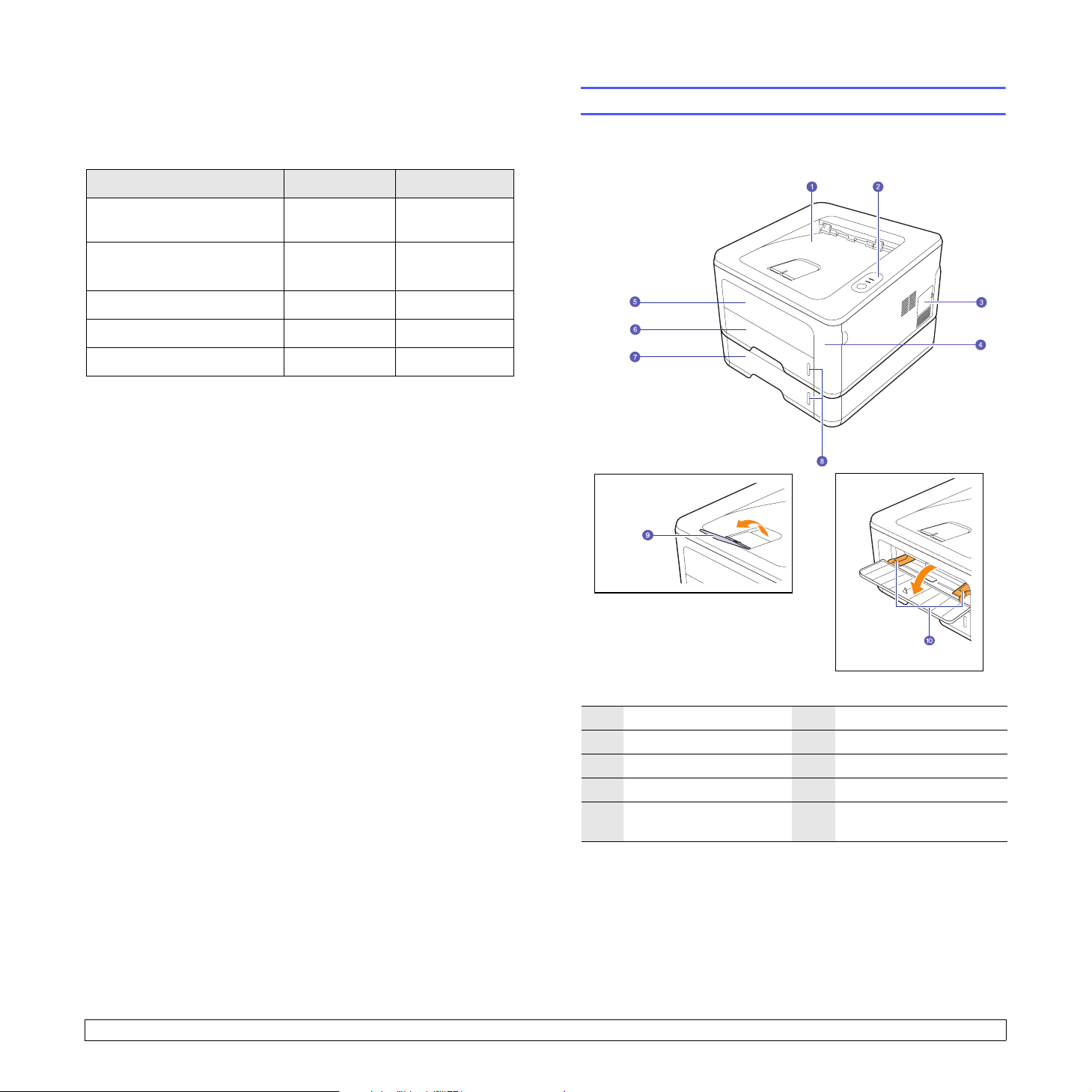
Funkce zaízení
Následující tabulka obsahuje všeobecný pehled funkcí podporovaných
vaší tiskárnou.
(N: nainstalováno, D: volitelné, NE: není k dispozici)
Vlastnosti ML-2850D ML-2851ND
Celkový pohled na tiskárnu
Pohled zepedu
USB 2.0
(USB 2.0: vysokorychlostní USB 2.0)
Sít’ové rozhraní
(Ethernet 10/100 Base TX)
Emulace PCL
Emulace PostScript
Oboustranný tisk
a. Tisk na obě strany papíru.
a
NN
NE N
NN
NN
NN
1.2 <
Úvod>
1
výstupní zásobník
2
ovládací panel
3
kryt ovládací desky
4
pední kryt
5
ruční zásobník
* Na obrázku je tiskárna ML-2851ND.
6
zásobník 1
7
volitelný zásobník 2
8
indikátor zásoby papíru
9
výstupní opěra
10
vodítka šíky papíru
manuálního zásobníku
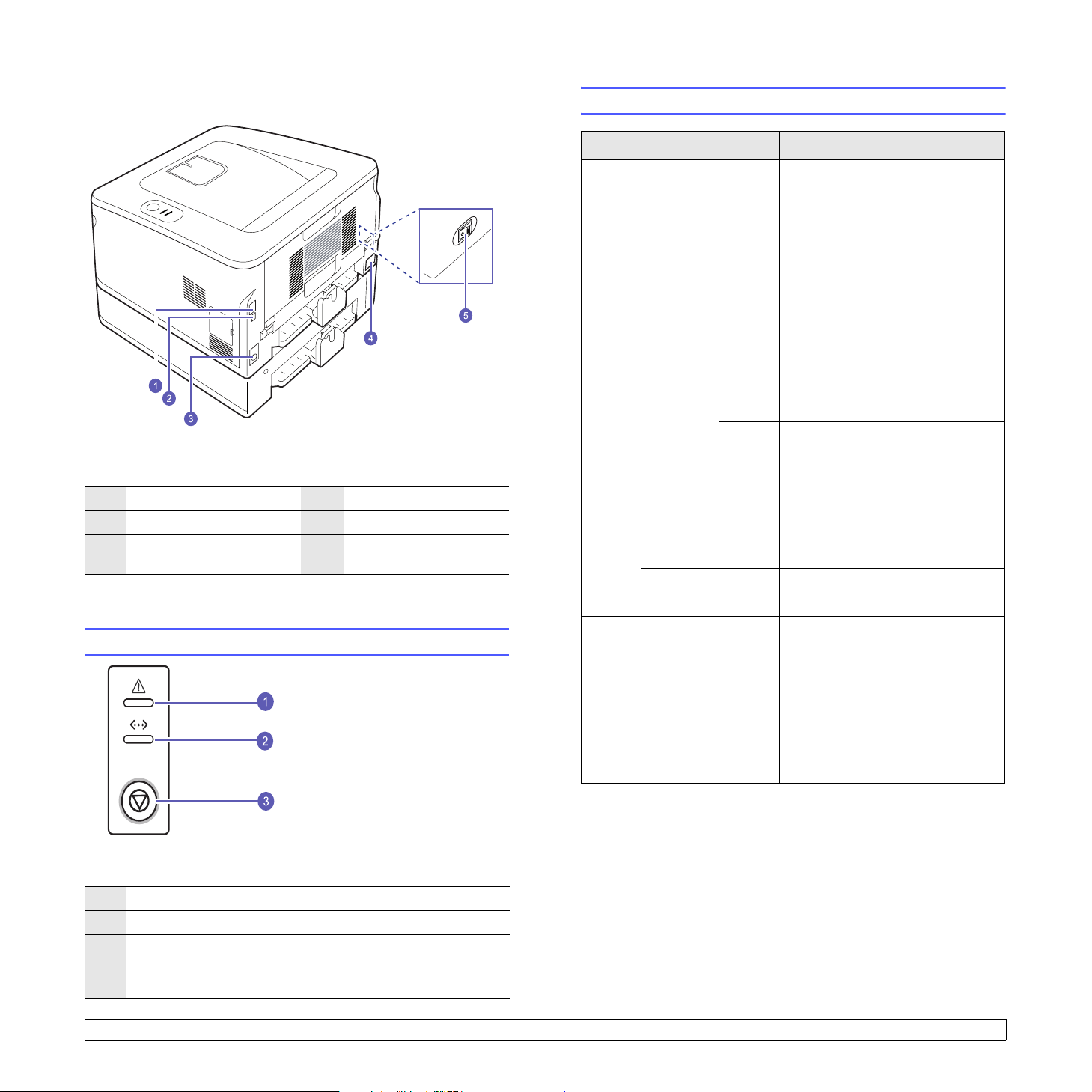
Pohled zezadu
Význam stavu kontrolek
LED Stav Popis
Chyba Červená Svítí • Je otevený kryt. Zavete kryt.
• V zásobníku není papír. Vložte
papír do zásobníku.
• Tiskárna pestala tisknout kvůli
závažné chybě.
•Vzaízení není nainstalována
kazeta s tonerem. Nainstalujte
kazetu s tonerem.
• V systému nastaly určité problémy.
Pokud se objevuje tento problém,
kontaktujte svého servisního
zástupce.
• Toner došel (úplně). Vyjměte starou
kazetu s tonerem a nainstalujte
novou. Viz strana 8.3.
1
síťový port
2
port USB
3
kabelový konektor
pídavného zásobníku 2
a. Pouze ML-2851ND.
Celkový pohled na ovládací panel
* Na obrázku je model ML-2851ND.
a
4
5
6
duplexní jednotka
zásuvka napájení
hlavní vypínač
Bliká
Oranžová Svítí
Online Zelená Svítí • Tiskárna je v úsporném režimu.
Bliká • Pomalé blikání znamená,
• Došlo k menší chybě a tiskárna čeká
na její odstranění. Po odstranění
problému tiskárna pokračuje v tisku.
•Vkazetě dochází toner. Objednejte
novou kazetu s tonerem. Kvalitu
tisku můžete dočasně zlepšit
opětovným rozprostením toneru.
Viz strana 8.2.
•
Došlo k zaseknutí papíru. ešení
problému viz strana 9.1.
• Tiskárna je zapnutá, pipojená
amůže pijímat data z počítače.
že tiskárna právě pijímá
data z počítače.
• Rychlé blikání znamená,
že tiskárna tiskne data.
1
Chyba: Indikuje stav tiskárny. Viz strana 9.5.
2
Online: Indikuje stav tiskárny. Viz strana 9.5.
3
Zrušit: Vytiskne zkušební stránku nebo stránku konfigurace.
Zruší tiskovou úlohu.
Tiskárna odebere tiskové médium.
1.3 <
Úvod>
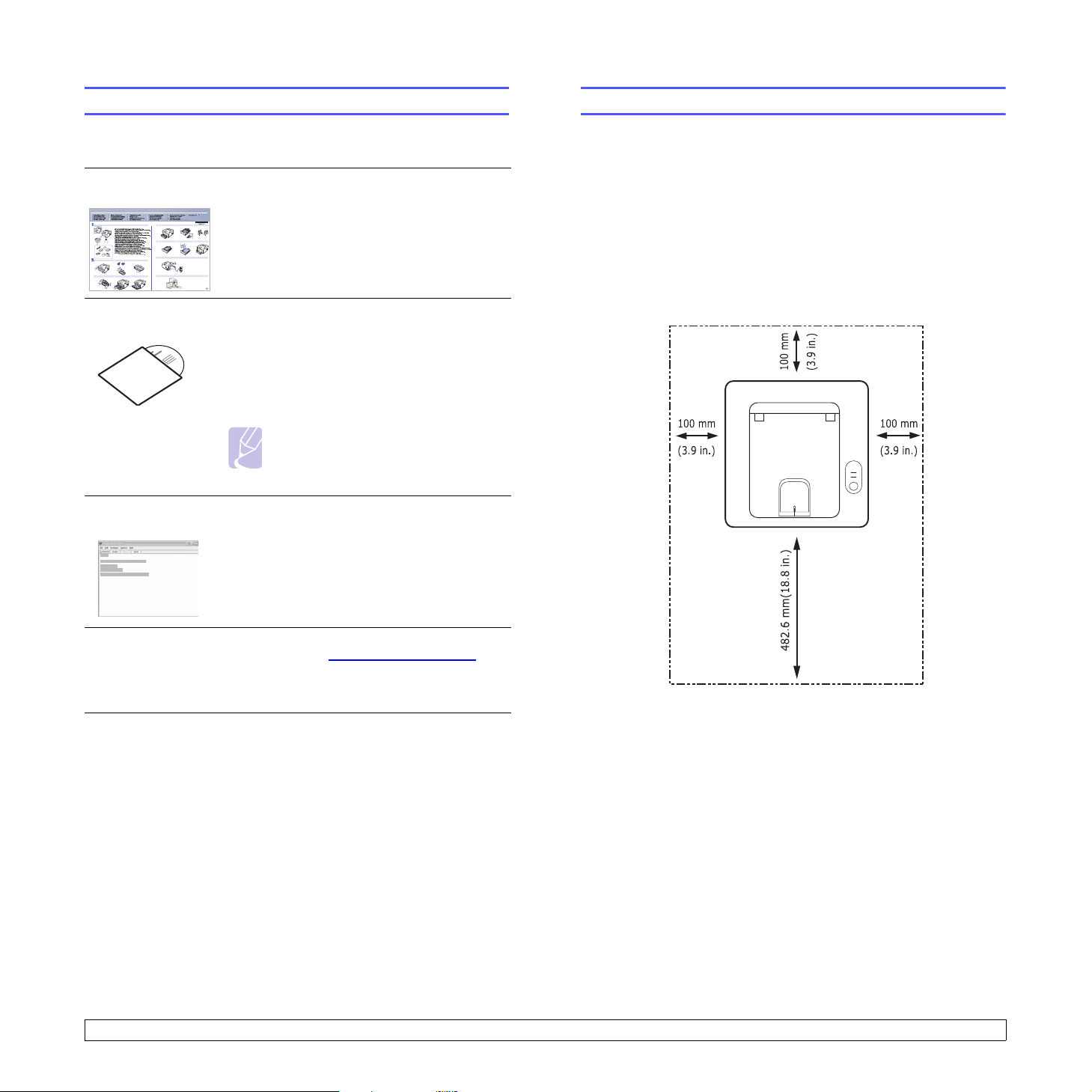
Zdroje dalších informací
Nastavení hardwaru
Informace o instalaci a používání tiskárny naleznete v následujících
tištěných a elektronických zdrojích.
Rychlý průvodce
instalací
quick install guide
1
1
2
2
1 2 3
4
Item(s) wit h * mar k m ay n ot be su pplie d dep endi ng on you r m odel and coun try
5
Samsung Laser Printer ML-2850 Series
3
3
1 2 3
5
4
4
4
5
5
6
Uživatelská
online píručka
Obsahuje informace o instalaci tiskárny. Pi
pípravě tiskárny postupujte podle pokynů
vtéto píručce.
6
6
6
Obsahuje podrobné pokyny k používání všech
funkcí tiskárny, informace o údržbě tiskárny,
ešení potíží s tiskem a instalaci píslušenství.
Tato uživatelská píručka obsahuje i část Sekce
softwaru, která poskytuje informace o tisku
dokumentů vrůzných operačních systémech
a o používání dodaných softwarových nástrojů.
Poznámka
Uživatelská píručka je k dispozici
i v jiných jazycích ve složce Manual
na disku CD s ovladačem tiskárny.
Nápověda
k ovladači tiskárny
Obsahuje informace o vlastnostech ovladače
tiskárny a pokyny pro nastavení vlastností tisku.
Okno s nápovědou ovladače tiskárny lze otevít
klepnutím na tlačítko Nápověda vokně
s vlastnostmi tiskárny.
V této části jsou uvedeny kroky k nastavení hardwaru, jež jsou popsány
ve stručné instalační píručce. Pečtěte si tuto stručnou instalační
píručku a proveďte následující kroky.
1 Vyberte stabilní místo.
Vyberte rovné a stabilní místo s dostatečným prostorem pro
cirkulaci vzduchu. Zajistěte prostor pro otevírání krytů a vysouvání
zásobníků.
Místo by mělo být dobe větrané a mimo dosah pímého slunečního
světla, zdrojů tepla, chladu a vlhkosti. Neumist’ujte zaízení blízko
okraje pracovního stolu.
Samsung Web
společnosti
Máte-li pístup k Internetu, můžete na Samsung
webu společnosti
www.samsungprinter.com
najít nápovědu, informace o technické podpoe,
ovladače tiskáren, píručky a informace
o objednávání materiálu.
1.4 <
Tisk je vhodné provádět do nadmoské výšky 1 000 m. K
optimalizaci tisku doporučujeme provést nastavení nadmoské
výšky. Více informací naleznete na str. 1.5.
Úvod>
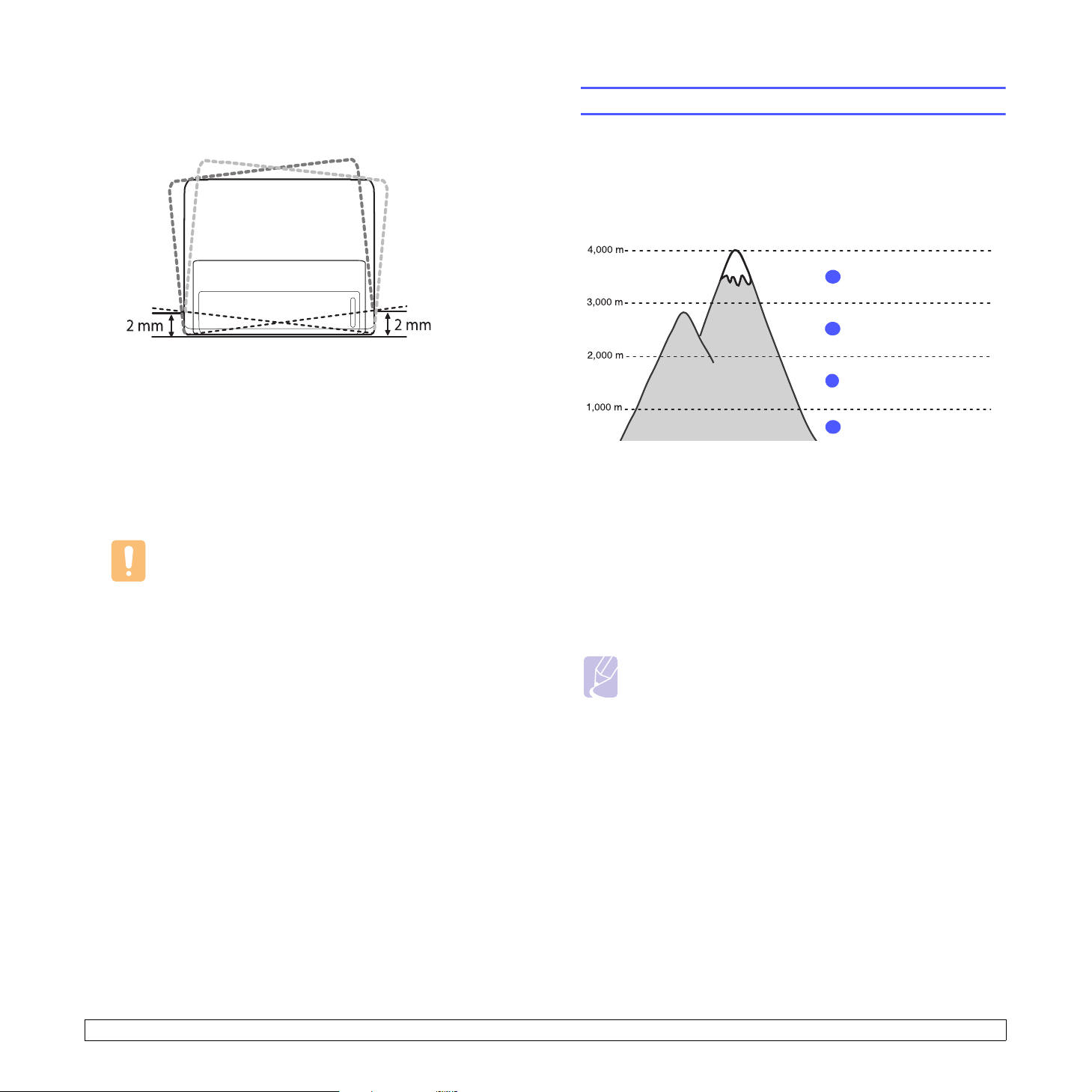
Umístěte zaízení na rovný a stabilní povrch tak, aby se nemohlo
naklápět do žádné ze stran o více než 2 mm. V opačném pípadě
by mohlo dojít k negativnímu ovlivnění kvality tisku.
Nastavení nadmoské výšky
Kvalitu tisku ovlivňuje atmosférický tlak, který je dán výškou zaízení nad
hladinou moe. Následující pokyny vám pomohou nastavit zaízení na
nejlepší kvalitu tisku.
Ped nastavením hodnoty nadmoské výšky si zjistěte nadmoskou výšku
místa, na kterém zaízení používáte.
Hodnota
Vysoká 3
1
2
Vysoká 2
2 Vybalte zaízení a zkontrolujte všechny dodané položky.
3 Odstraňte pásku, pitom pevně držte zaízení.
4 Nainstalujte kazetu s tonerem.
5 Vložte papír. (Viz „Zakládání papíru“ na str. 5.4.)
6 Zkontrolujte, zda jsou všechny kabely pipojeny k zaízení.
7 Zapněte zaízení.
Upozornění
• Pokud zaízení pesunujete, nenaklánějte jej ani jej
neotáčejte spodní stranou vzhůru. Jinak se vnitek
zaízení může znečistit tonerem, který může zaízení
poškodit nebo způsobit špatnou kvalitu tisku.
•Pi instalaci ovladače tiskárny tento ovladač rozpoznává
informace místního lokalizačního nastavení vašeho
operačního systému a podle něho nastaví formát papíru.
Jestliže používáte jiné lokalizační nastavení systému
Windows, pak musíte změnit formát papíru svého zaízení
tak, aby odpovídal běžně používanému formátu. Formát
papíru změníte ve vlastnostech tiskárny.
3
Vysoká 1
Normální
4
1 Zkontrolujte, zda jste nainstalovali ovladač tiskárny na softwarovém
disku CD k tiskárně.
Poklepejte na ikonu
2
(v systému Windows) nebo v prostoru Oznamování (v systému Linux).
Tak é můžete klepnout na
Mac OS X.
3 Klepněte na Nastavení tiskárny.
4 Klepněte na Nastavení > Korekce nadmoské výšky. Vyberte
píslušnou hodnotu z rozevíracího seznamu a potom klepněte
na Použít.
SmartPanel
SmartPanel
na hlavním panelu Windows
na stavové liště v systému
Poznámka
Pokud je zaízení pipojeno k síti, automaticky se zobrazí
obrazovka SyncThru Web Service. Klepněte na Machine
Settings > Setup (nebo Machine Setup) > Altitude Adj.
Vyberte píslušnou hodnotu nadmoské výšky a potom klepněte
na Apply.
1.5 <
Úvod>
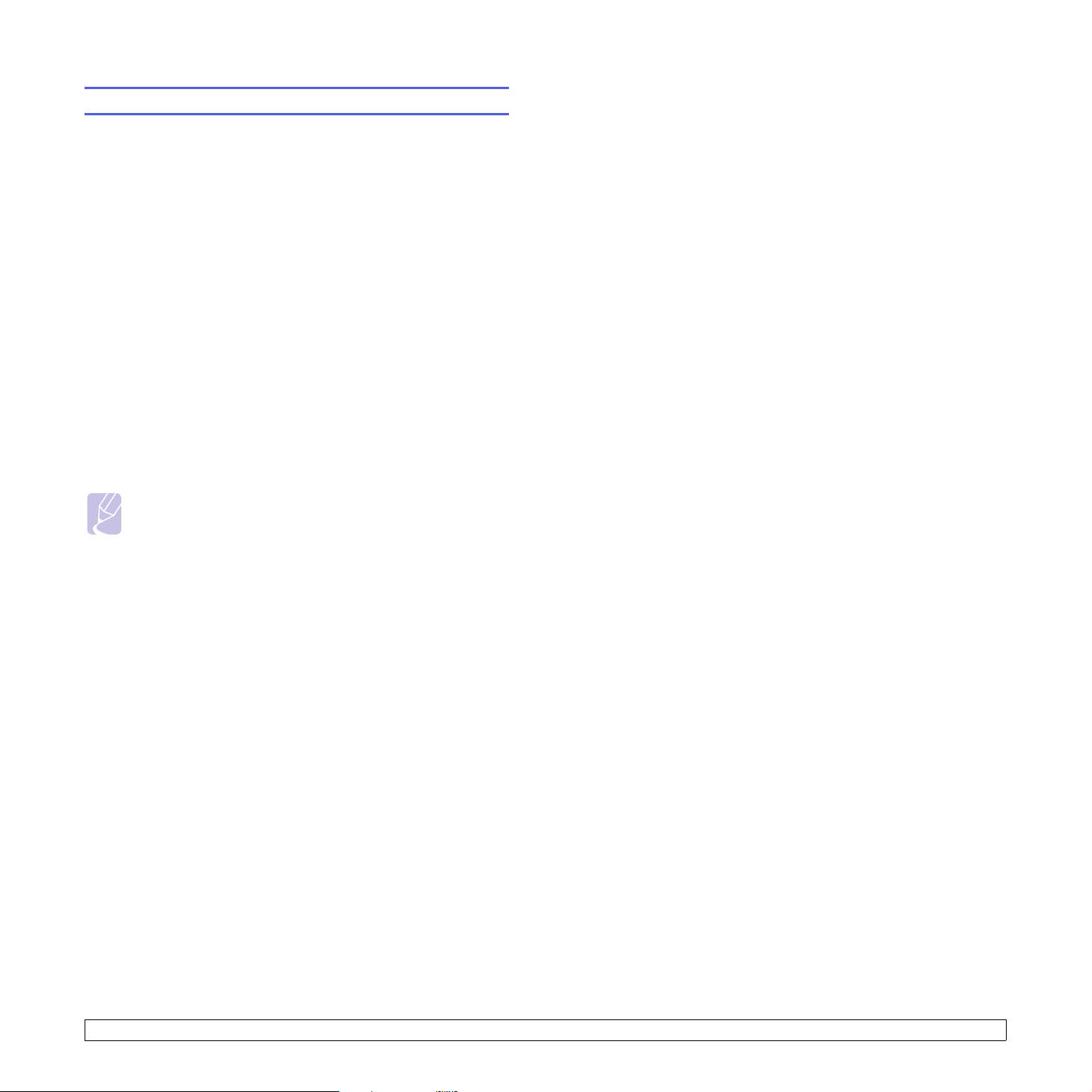
Změna nastavení písma
Tiskárna má pedem nastavené písmo odpovídající vaší oblasti nebo
zemi.
Pokud chcete toto písmo změnit nebo nastavit písmo pi určitých
podmínkách, jako nap. v prostedí DOS, postupujte následujícím
způsobem:
1 Ujistěte se, že jste nainstalovali ovladač tiskárny z dodaného disku
CD se softwarem tiskárny.
2 Poklepejte na ikonu SmartPanel na hlavním panelu systému
Windows (nebo v oznamovací oblasti systému Linux). V systému
Mac OS X klepněte na SmartPanel na stavové liště.
3 Klepněte na Nastavení tiskárny.
4 Klepněte na Emulace.
5 Zkontrolujte, zda je v Nastavení emulace provedena volba PCL.
6 Klepněte na Nastavení.
7 V seznamu Sada symbolů vyberte požadované písmo.
8 Klepněte na Použít.
Poznámka
Poznámka: Níže jsou uvedeny informace o písmech pro
odpovídající jazyky:
• Ruština: CP866, ISO 8859/5 Latin Cyrillic
• Hebrejština: Hebrew 15Q, Hebrew-8, Hebrew-7 (pouze
Izrael)
• ečtina: ISO 8859/7 Latin Greek, PC-8 Latin/Greek
• Arabština a perština: HP Arabic-8, Windows Arabic, Code
Page 864, Farsi, ISO 8859/6 Latin Arabic
• OCR: OCR-A, OCR-B
1.6 <
Úvod>
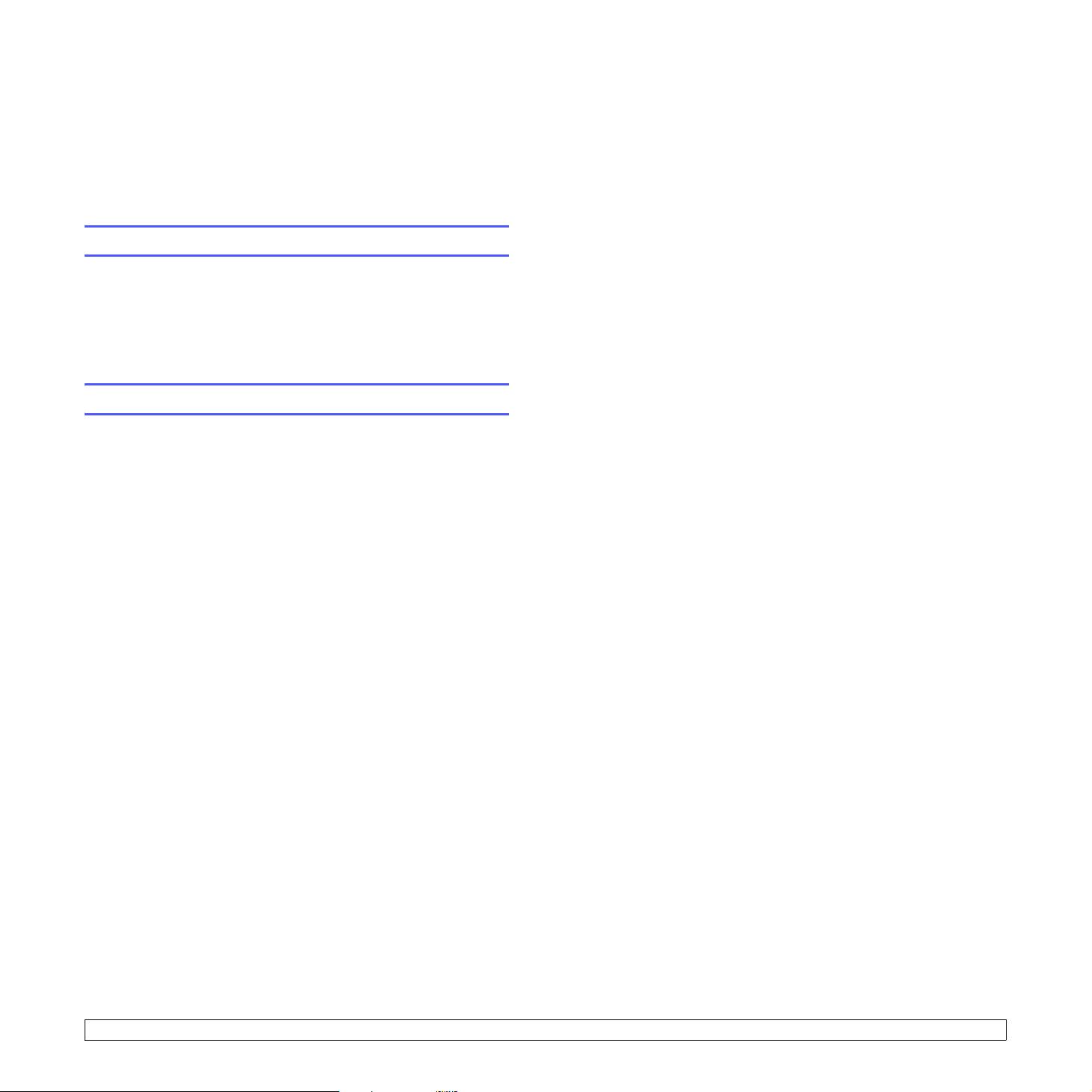
2 Základní nastavení
Tato kapitola zahrnuje:
• Tisk zkušební stránky
• Použití režimu Úspora toneru
Tisk zkušební stránky
Po instalaci tiskárny vytiskněte zkušební stránku, abyste ověili, že tiskárna
pracuje správně.
Stiskněte tlačítko Zrušit apidržte ho asi 2 sekundy.
Vytiskne se zkušební stránka.
Použití režimu Úspora toneru
Režim úspory toneru umožňuje tiskárně použít méně toneru na každé
vytištěné straně. Používání tohoto režimu prodlužuje životnost kazety
s tonerem a snižuje náklady na tisk proti normálnímu režimu, ale snižuje
kvalitu tisku.
Režim úspory toneru lze nastavit v okně s vlastnostmi tiskárny v ovladači
tiskárny. Viz Sekce softwaru.
2.1 <
Základní nastavení>
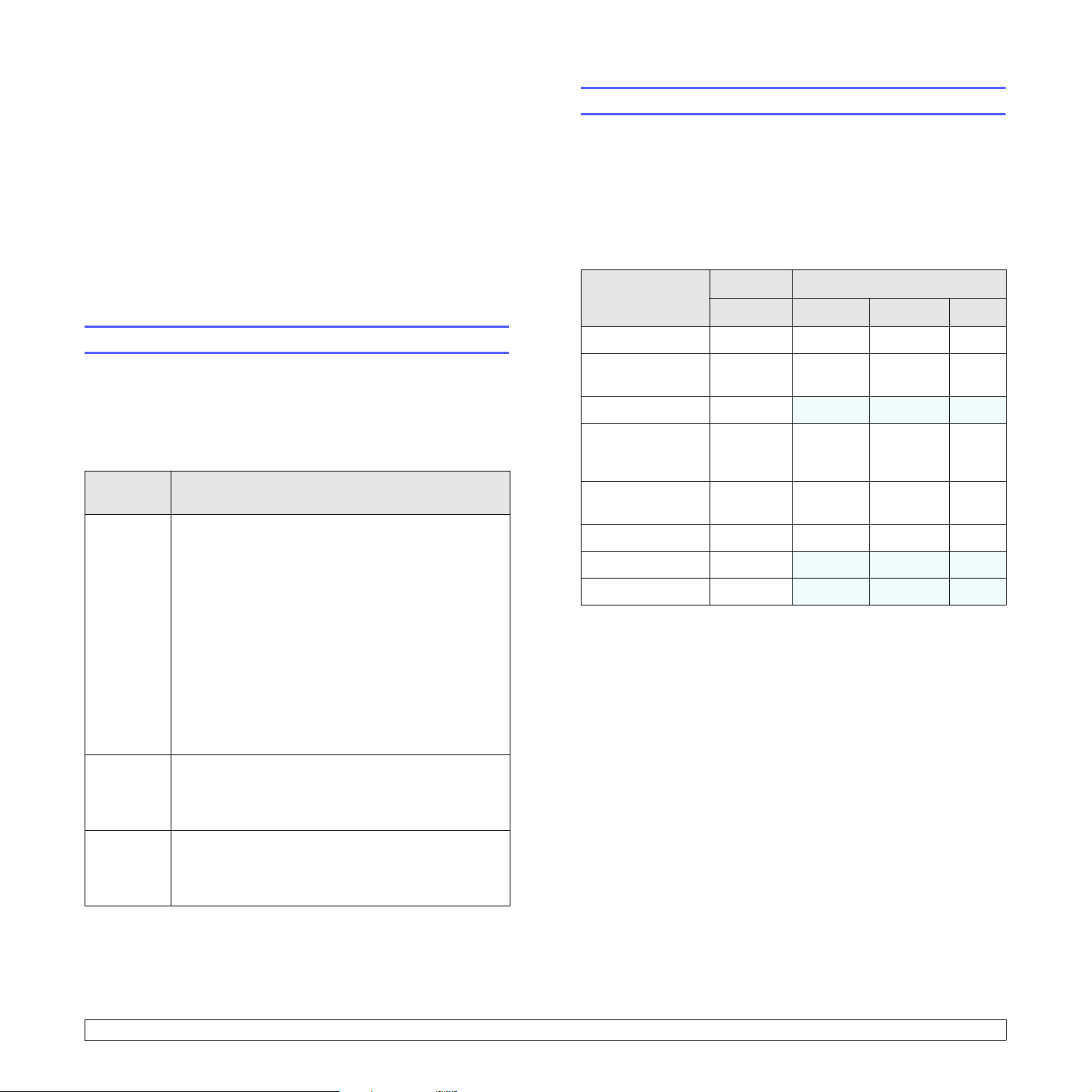
3 Pehled programového
vybavení
Tato kapitola obsahuje pehled softwaru dodávaného s tiskárnou. Další
informace o instalaci a používání softwaru jsou uvedeny v části Sekce
softwaru.
Tato kapitola zahrnuje:
• Dodávané programové vybavení
• Funkce ovladače tiskárny
• Systémové požadavky
Funkce ovladače tiskárny
Ovladače tiskárny podporují následující standardní funkce:
•Výběr zdroje papíru
• Formát papíru, orientace a typ média
•Počet kopií
Dále je k dispozici mnoho zvláštních funkcí tisku. Následující tabulka
obsahuje obecný pehled funkcí, které ovladače tiskárny podporují:
PCL6 PostScript
Funkce
Windows Windows Macintosh Linux
Dodávané programové vybavení
Jakmile nastavíte své zaízení a pipojíte jej k počítači, musíte
nainstalovat tiskárnu a software skeneru.. Pokud používáte operační
systém Windows nebo Macintosh, nainstalujte software z dodaného
disku CD. Pokud používáte operační systém Linux, stáhněte a
nainstalujte software z webové stránky společnosti Samsung
(www.samsung.com/printer).:
Operační
systém
Windows • Ovladač tiskány: Chcete-li maximálně využít funkcí
tiskárny, použijte tento ovladač.
• Smart Panel: Umožňuje monitorování stavu tiskárny
a varuje vás, jestliže během tisku dojde k chybě.
• Nástroj Nastavení tiskárny: Nainstaluje se
automaticky pi instalaci programu Smart Panel.
• Ovladač PCL6: Tento ovladač slouží k tisku
dokumentů v jazyce PCL6 nebo PCL5e.
• Soubor PostScript Printer Description (PPD):
Ovladač PostScript se používá k tisku dokumentů
obsahujících složitá písma a grafiku v jazyce tiskárny
PostScript.
• SetIP: Program pro nastavení adres TCP/IP tiskárny.
• Uživatelská píručka ve formátu PDF.
Linux • Ovladač tiskány: Ovladač pro provoz tiskárny a tisk
dokumentů zpočítače se systémem Linux.
• Smart Panel: Umožňuje monitorování stavu tiskárny
a varuje vás, jestliže během tisku dojde k chybě.
Obsah
Úspora toneru O O O O
Nastavení kvality
tisku
Tisk plakátu O X X X
Tisk více stránek
na jeden list
(n stran na list)
Pizpůsobení tisku
stránce
Tisk v měítku O O O O
Vodoznak O
Šablona O X X X
OOOO
OOOO (2, 4)
OOOO
X X X
Macintosh • Ovladač tiskány: Tento ovladač použijte pro provoz
tiskárny a tisk dokumentů zpočítače Macintosh.
• Smart Panel
a varuje vás, jestliže během tisku dojde k chybě.
: Umožňuje monitorování stavu tiskárny
3.1 <
Pehled programového vybavení>
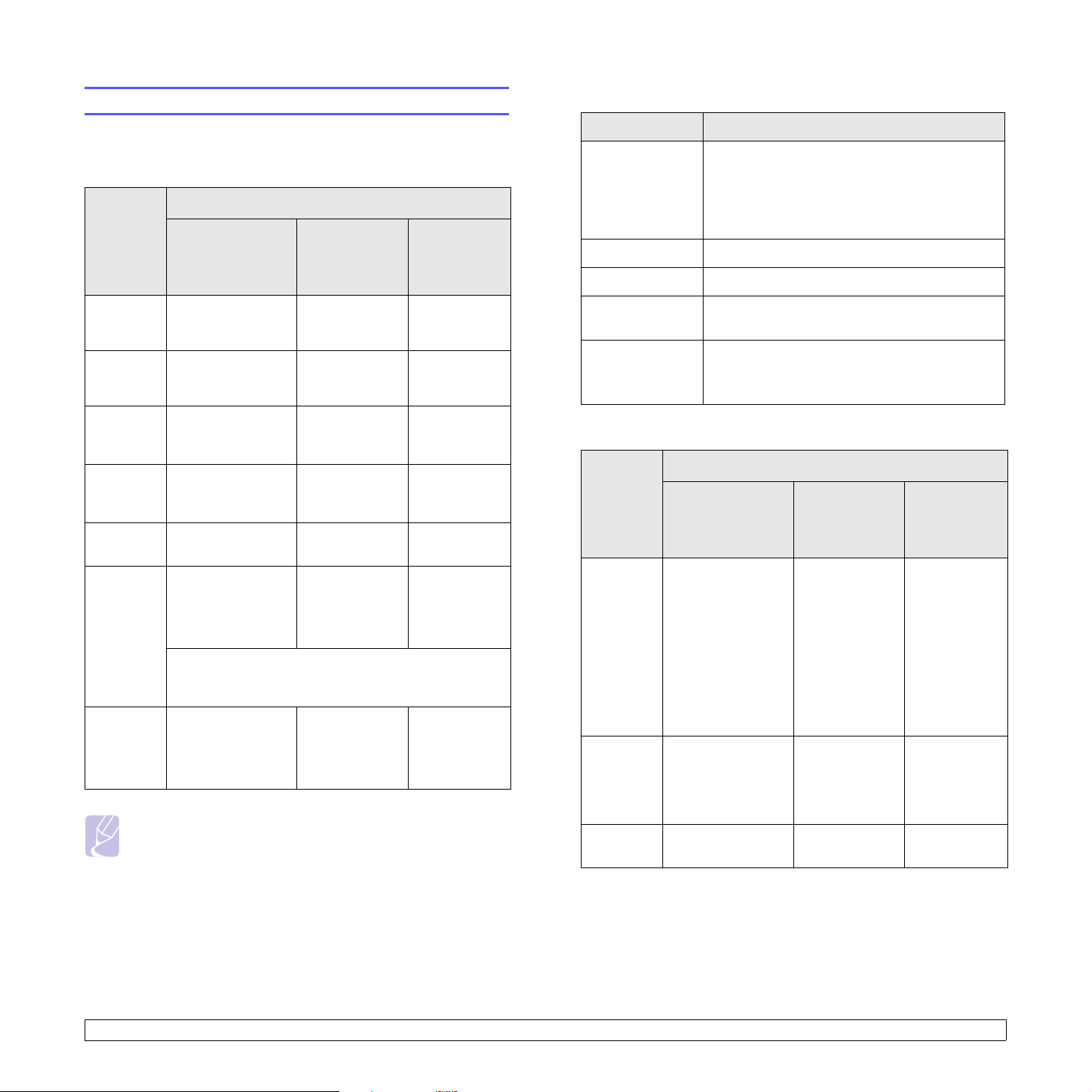
Systémové požadavky
Než začnete, ujistěte se, zda systém splňuje následující minimální požadavky:
Windows
POŽADAVEK (DOPORUČENO)
OPERAČ
NÍ
SYSTÉM
CPU RAM
VOLNÉ
MÍSTO NA
PEVNÉM
DISKU
Linux
Položka Požadavky
Operační systém Různé distribuce operačního systému Linux včetně
• Red Hat 8 ~ 9
• Fedora Core 1 ~ 4
• Mandrake 9.2 ~ 10.1
• SuSE 8.2 ~ 9.2
Procesor Pentium IV 1 GHz nebo vyšší
Paměť RAM 256 MB nebo více
Windows
2000
Windows XPPentium III
Windows
Server
2003
Windows
Server
2008
Windows
Vista
Windows 7Pentium IV s 1
Windows
Vista
Pentium II
400 MHz (Pentium
III 933 MHz)
933 MHz (Pentium
IV 1 GHz)
Pentium III
933 MHz (Pentium
IV 1 GHz)
Pentium IV 1 GHz
(Pentium IV 2 GHz)
Pentium IV 3 GHz (512 MB)
GHz 32bitovým
nebo 64bitovým
procesorem či
vyšším.
• Podpora pro grafiku DirectX 9 s paměťí 128 MB (k
aktivaci motivu Aero).
• Mechanika DVD-R/W
Pentium IV s 1
GHz (x86) nebo
1,4 GHz (x64)
procesory (2 GHz
či rychlejší)
64 MB
(128 MB)
128 MB
(256 MB)
128 MB
(512 MB)
512 MB
(2048 MB)
(1 024 MB)
(1 GB)
(2 GB)
(512 MB)
(2 048 MB)
600 MB
1,5 GB
1,25 GB až
2 GB
10 GB
15 GB
16 GB
10 GB
Poznámka
• Minimálním požadavkem pro všechny operační systémy
Windows je aplikace Internet Explorer 5.0 nebo novější.
• Software mohou instalovat uživatelé s oprávněním správce.
Volné místo na
disku
Software • Linux s jádrem 2.4 nebo vyšší
1 GB nebo více
• Glibc 2.2 nebo vyšší
• CUPS
Macintosh
POŽADAVEK (DOPORUČENO)
OPERAČ
NÍ
SYSTÉM
Operaèní
systém
Mac X 10.3
– 10.4
Mac OS X
10.5
Mac OS X
10.6
• Procesor Intel
• Power PC
• Procesor Intel
• Procesor
• Procesor Intel 1 GB (2 GB) 1 GB
CPU RAM
• 128 MB pro
G4/G5
• 512 MB pro
512 MB (1 GB) 1 GB
PowerPC G4/
G5, 867 MHz
nebo výkonnìjší
poèítaè Mac
s
procesorem
PowerPC
(512 MB)
poèítaè Mac
s
procesorem
Intel (1 GB)
VOLNÉ
MÍSTO NA
PEVNÉM
DISKU
1 GB
3.2 <
Pehled programového vybavení>
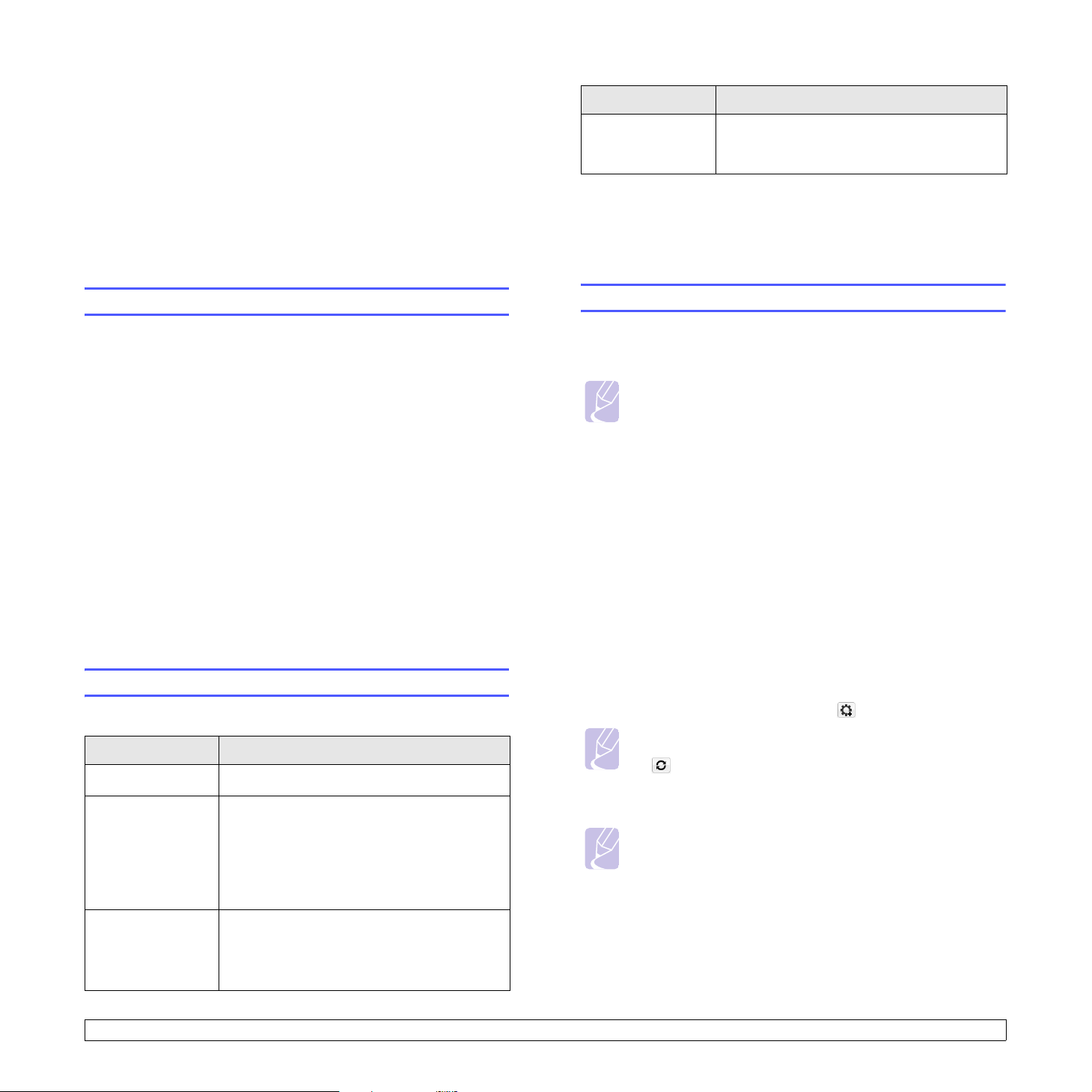
4 Nastavení sítě (pouze ML-2851ND)
Tato kapitola poskytuje základní informace k nastavení tiskárny pro pipojení
do sítě.
Tato kapitola zahrnuje:
•Úvod
• Podporované operační systémy
• Používání programu SetIP
Položka Požadavky
Server pro
dynamické
pidělování adres
• TCP/IP: Transmission Control Protocol/Internet Protocol
(ídicí protokol penosu/Internetový protokol)
• DHCP: Dynamic Host Configuration Protocol
(Dynamický konfigurační protokol klienta v síti)
• BOOTP: Bootstrap Protocol (Protokol zavaděče)
• DHCP, BOOTP
Úvod
Po pipojení tiskárny do sítě kabelem RJ-45 Ethernet můžete tiskárnu
sdílet s ostatními uživateli sítě.
Abyste ji mohli použít jako sít’ovou tiskárnu, musíte nastavit sít’ové protokoly
vtiskárně. Protokoly lze nastavit pomocí následujících programů dodaných
s tiskárnou:
• SyncThru™ Web Admin Service: Webové ešení ízení tiskárny pro
správce sítě. Služba SyncThru™ Web Admin Service umožňuje
efektivní ízení zaízení v síti a vzdálené sledování síťových tiskáren
a ešení potíží z libovolného počítače s pístupem do sítě intranet.
Tento program si můžete stáhnout na stránce
http://solution.samsungprinter.com.
• SyncThru™ Web Service: Webový server zabudovaný v síťovém
tiskovém serveru, který umožňuje konfiguraci parametrů sítě
potebných pro pipojení tiskárny do různých síťových prostedí.
• SetIP: Softwarový nástroj, který umožňuje vybrat síťové rozhraní a ručně
nakonfigurovat adresy, které se mají použít s protokolem TCP/IP. Tento
program naleznete na disku CD se softwarem, který je dodáván spolu s
tiskárnou.
Podporované operační systémy
V následující tabulce jsou uvedena sít’ová prostedí podporovaná tiskárnou:
Položka Požadavky
Síťové rozhraní • 10/100 Base-TX
Síťový operační
systém
• Windows 2000/XP/2003/2008/Vista/7/
Server 2008 R2
•Různé operační systémy Linux včetně
Red Hat 8 ~ 9, Fedora Core 1 ~ 4,
Mandrake 9.2 ~ 10.1, SuSE 8.2 ~ 9.2
• Mac OS 8.6 ~ 9.2, 10.1 ~ 10.6
Používání programu SetIP
Tento program slouží k nastavení IP sítě pomocí adresy MAC, což je
výrobní číslo hardwaru sít’ové karty tiskárny nebo rozhraní. Zejména
však slouží správci sítě k nastavení několika sít’ových IP současně.
Poznámka
Pokud chcete nastavit sít’ový protokol DHCP, pejděte na
stránku http://developer.apple.com/networking/bonjour/
download/, vyberte program Bonjour for Windows shodující se s
vašim operačním systémem a program nainstalujte. Tento
program vám umožní automaticky upravit sít’ové parametry.
Postupujte podle pokynů v instalačním okně. Tento program
nepodporuje systém Linux.
1 Vložte disk CD s ovladačem, který jste obdrželi spolu se zaízením.
2 Spust’te průzkumníka Windows a otevete jednotku X. (X
pedstavuje vaší mechaniku CD-ROM.)
3 Poklepejte na Application > SetIP.
4 Otevete složku jazyka, který chcete použít.
5 Poklepáním na Setup.exe spust’te instalaci tohoto programu.
6 V menu Start v OS Windows zvolte Programy > Samsung
Network Printer Utilities > SetIP.
7 Vyberte název tiskárny a klepněte na „ “.
Poznámka
Pokud název své tiskárny nevidíte, obnovte seznam klepnutím
na „ “.
8 Zadejte adresu MAC sít’ové karty, IP adresu, masku podsítě,
výchozí bránu a poté klepněte na Použít.
Poznámka
Jestliže neznáte adresu MAC sít’ové karty, vytiskněte si sít’ové
informace svého zaízení.
9 Klepnutím na OK nastavení potvrdíte.
Síťové protokoly • TCP/IP
•EtherTalk
•HTTP 1.1
•SNMP
10 Klepnutím na Konec program SetIP zavete.
4.1 <
Nastavení sítě (pouze ML-2851ND)>
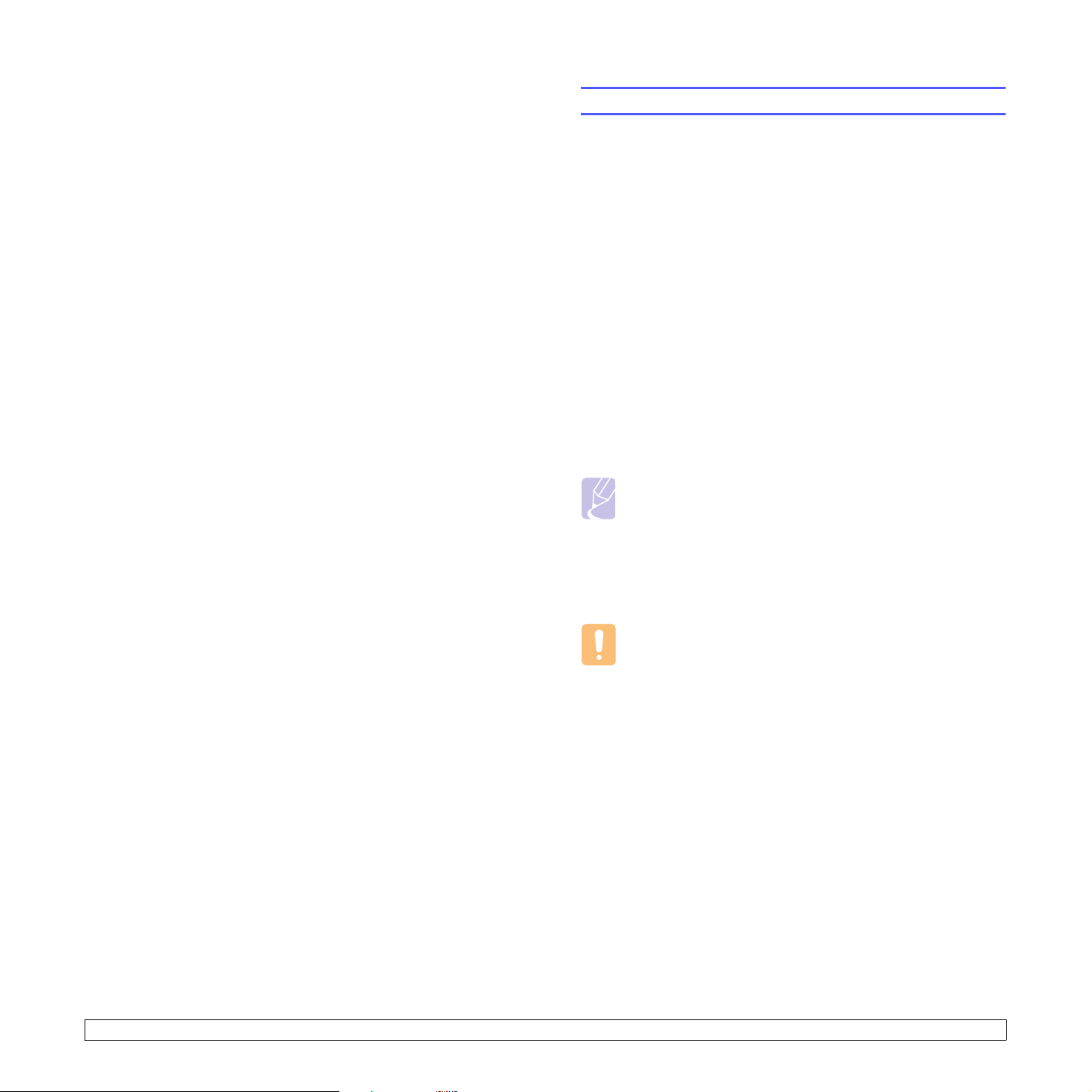
5 Vkládání tiskových médií
Cílem této kapitoly je seznámit vás s typy papírů, které můžete v tiskárně
používat, a popsat, jakým způsobem správně zakládat papíry do jednotlivých
zásobníků, abyste dosáhli co možná nejlepší kvality tisku.
Tato kapitola zahrnuje:
•Výběr tiskového média
• Zakládání papíru
• Tisk s pedepsanou velikostí papíru
• Seznámení s místem výstupu
Výběr tiskového média
Zaízení dokáže tisknout na širokou škálu materiálů, napíklad na normální
papír, obálky, štítky, průhledné fólie atd. Vždy používejte média, která splňují
požadavky na použití v tomto zaízení. Tisková média, která nesplňují pokyny
uvedené v této uživatelské píručce, mohou způsobovat následující potíže:
• snížená kvalita tisku,
• častější uvíznutí papíru,
•pedčasné opotebení výstupní pihrádky zaízení.
Vlastnosti, jako je napíklad hmotnost, složení, zrnitost nebo obsah vlhkosti,
jsou důležité faktory, které ovlivňují výkon zaízení a kvalitu výtisků. Tiskový
materiál vybírejte podle následujících hledisek:
• Typ, formát a gramáž tiskových médií pro tuto tiskárnu jsou popsány
dále v této části.
• Požadovaný výstup: Tiskové médium, které vybíráte, by mělo odpovídat
účelům, ke kterým ho chcete použít.
•Bělost: Některá tisková média jsou bělejší než ostatní a produkují ostejší
asytější obrázky.
• Hladkost povrchu: Hladkost povrchu média ovlivňuje vzhled a ostrost
tisku na papíru.
Poznámky
•Některá tisková média splňující všechny zásady z této píručky
mohou pesto poskytovat neuspokojivé výsledky. Může to být
důsledek nevhodné manipulace, nepijatelné teploty a vlhkosti
nebo dalších proměnných faktorů, které společnost Samsung
nemůže ovlivnit.
•Ped nákupem většího množství tiskového média zkontrolujte,
zda médium splňuje požadavky uvedené v této píručce.
5.1 <
Vkládání tiskových médií>
Upozornění
Použití tiskového média, které nesplňuje tyto specifikace, může
způsobit problémy, které se budou muset ešit opravou. Na tyto
opravy se nevztahuje záruka poskytovaná společností Samsung
ani servisní smlouvy.
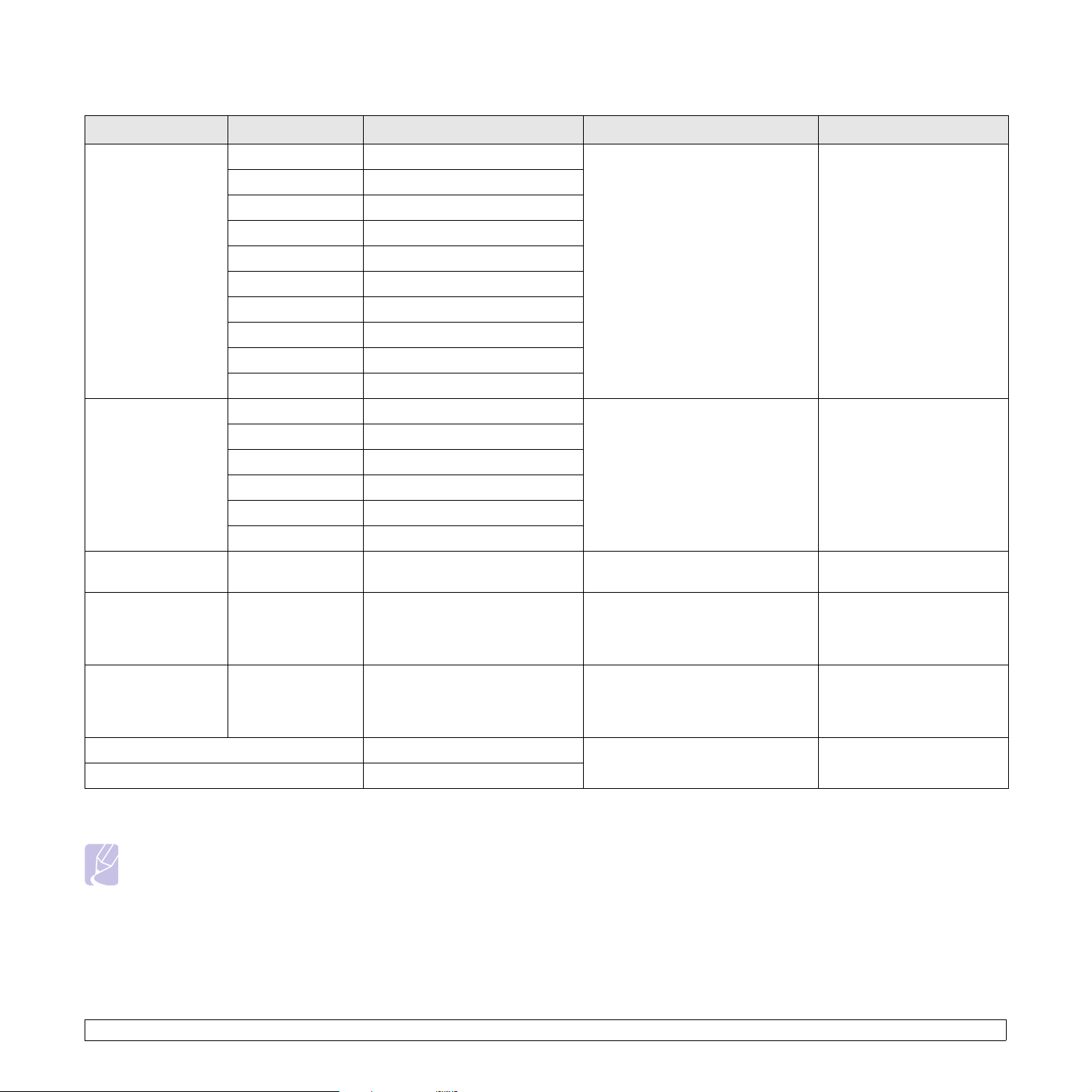
Podporované formáty papíru
Typ Formát Rozměry Hmotnost
Letter 216 x 279 mm (8,5 x 11 palců)
Legal 216 x 356 mm (8,5 x 14 palců)
Folio 216 x 330,2 mm (8,5 x 13 palců)
• kanceláský papír 60 až 105 g/m2
v zásobníku
• kanceláský papír 60 až 163 g/m
vručním podavači
Oficio 216 x 343 mm (8,5 x 13,5 palců)
A4 210 x 297 mm (8,26 x 11,69 palců)
Normální papír
JIS B5 182 x 257 mm (7,18 x 10,12 palců)
ISO B5 176 x 250 mm (6,93 x 9,84 palců)
Executive 184 x 267 mm (7,25 x 10,5 palců)
A5 148 x 210 mm (5,82 x 8,26 palců)
A6 105 x 148 mm (4,13 x 5,82 palců)
Obálka B5 176 x 250 mm (6,93 x 9,84 palců)
Obálka Monarch 98,4 x 190,5 mm (3,88 x 7,5 palců)
Obálka
Obálka COM-10 105 x 241 mm (4,12 x 9,5 palců)
75 až 90 g/m
2
Obálka DL 110 x 220 mm (4,33 x 8,66 palců)
Obálka C5 162 x 229 mm (6,38 x 9,02 palců)
Obálka C6 114 x 162 mm (4,49 x 6,38 palců)
Transparentní fólie Letter, A4 Viz část Normální papír 138 až 146 g/m
Letter, Legal, Folio,
Štítky
Oficio, A4, JIS B5,
ISO B5, Executive,
Viz část Normální papír 120 až 150 g/m
A5, A6
a
Kapacita
• 250 listů kanceláského
papíru 75 g/m
2
v zásobníku
b
2
• 1 list pro ruční podávání
v zásobníku 1
1 list pro ruční podávání
v zásobníku 1
2
1 list pro ruční podávání
v zásobníku 1
2
1 list pro ruční podávání
v zásobníku 1
Letter, Legal, Folio,
Kartičky
Oficio, A4, JIS B5,
ISO B5, Executive,
Viz část Normální papír 60 až 163 g/m
A5, A6
Minimální formát (vlastní) 76 x 127 mm (3,86 x 5,83 palců)
Maximální formát (vlastní) 215,9 x 356 mm (8,5 x 14 palců)
a. Média s gramáží větší než 24 lb (90 g/m2) vkládejte do ručního podavače.
b. Maximální kapacita závisí na gramáži tiskového média, jeho tloušťce a na podmínkách okolního prostedí.
60 až 163 g/m
(kanceláský papír)
Poznámka
Pi oboustranném tisku jsou podporovány formáty A4, Letter, Oficio, Legal a Folio.
5.2 <
Vkládání tiskových médií>
2
1 list pro ruční podávání
v zásobníku 1
2
1 list pro ruční podávání
v zásobníku 1
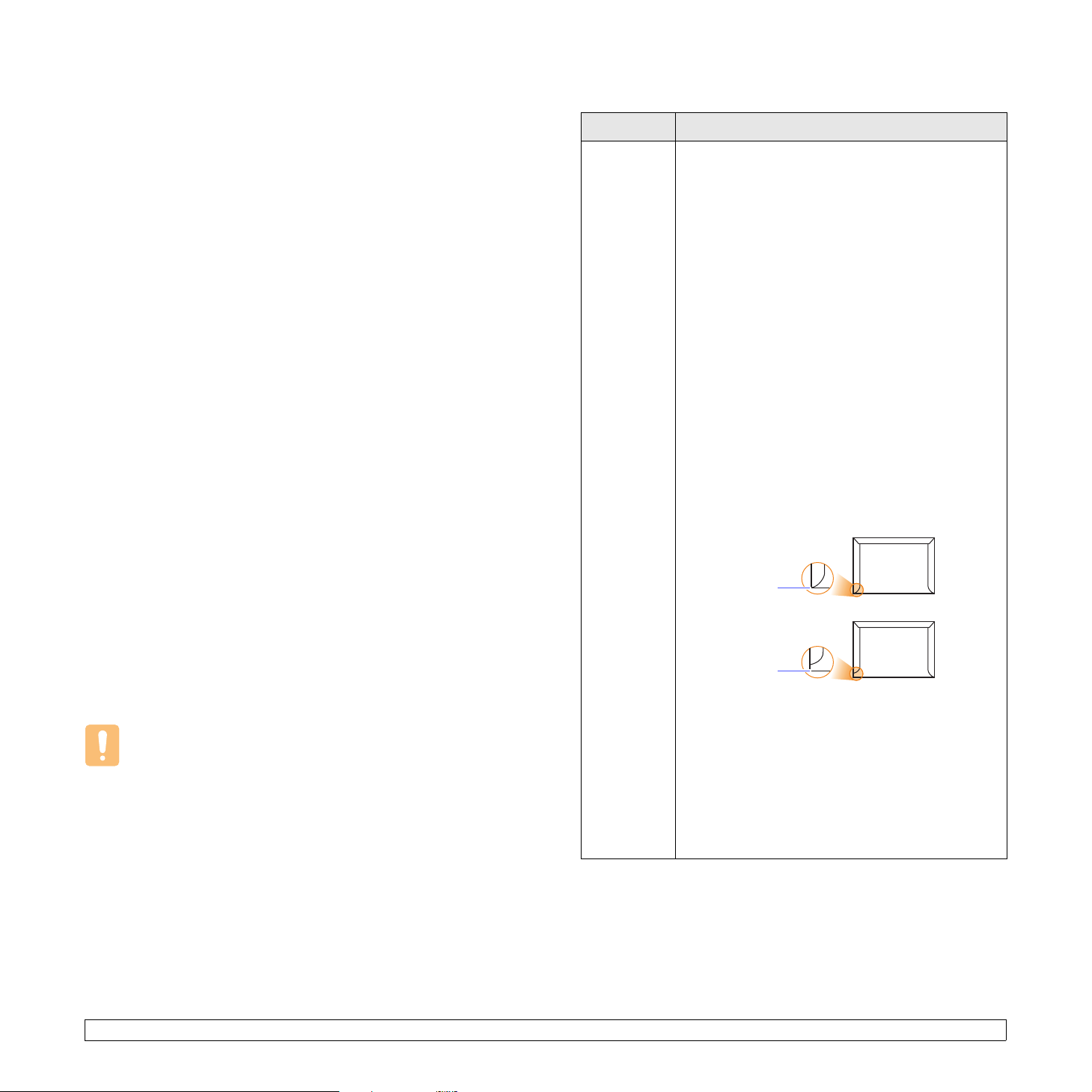
Pokyny pro výběr a skladování tiskových médií
Pokyny pro zvláštní tisková média
Pi výběru nebo vkládání papíru, obálek či jiných tiskových médií se iďte
následujícími pokyny:
• Používejte pouze tisková média splňující specifikace uvedené
v následujícím sloupci.
• Tisk na navlhlý, zkroucený, pomačkaný nebo potrhaný papír může
způsobit uvíznutí papíru a snížit kvalitu tisku.
• V zájmu dosažení nejlepší kvality tisku používejte pouze kopírovací
papír vysoké kvality, zvláště doporučený pro použití v laserových
tiskárnách.
• Nepoužívejte následující typy tiskových médií:
- papír s reliéfním písmem, perforací nebo texturou, která je píliš jemná
nebo píliš hrubá,
- mazatelný kanceláský papír,
- papír s více stránkami,
- syntetický a tepelně citlivý papír,
- samoprůpisný papír a průsvitný papír.
•Pi použití těchto typů papíru může dojít k zaseknutí papíru, uvolňování
chemických výparů a poškození tiskárny.
• Média skladujte v původním obalu, dokud je nezačnete používat.
Kartony umístěte na palety nebo do regálů, v žádném pípadě ne
na podlahu. Nepokládejte na papír (zabalený ani vybalený) těžké
pedměty. Papír chraňte ped vlhkem a dalšími vlivy, které by
způsobily jeho pomačkání nebo pokroucení.
o
• Nepoužitá tisková média skladujte pi teplotách v rozmezí 15
o
C (59oF až 86oF). Relativní vlhkost musí být v rozmezí 10 %
a30
C
až 70 %.
• K uskladnění nepoužívaných médií použijte obal chránící proti vlhku,
napíklad plastovou krabici nebo pytel, aby k papíru nepronikl prach
ani vlhko.
• Zvláštní typy tiskových médií vkládejte po jednom do ručního zásobníku,
aby se nezasekl papír.
• Chcete-li pedejít vzájemnému slepování médií (napíklad průhledných
fólií nebo štítků), vyjměte je ze zaízení ihned po vytištění.
Upozornění
Jestliže tisknete 20 obálek po sobě, povrch horního krytu se může
zahát. Buďte opatrní.
Typ Pokyny
Obálky • Úspěch tisku na obálky závisí do značné míry
na kvalitě obálek. Pi výběru obálek zvažte
následující faktory:
- Gramáž: Gramáž papíru obálek by neměla pekročit
90 g/m2, aby nedocházelo k uvíznutí obálek.
- Konstrukce: Ped tiskem by měly být obálky rovné
s prohnutím menším než 6 mm (0,25 palců)
a neměly by obsahovat vzduch.
- Stav: Obálky by neměly být pomačkané, odené
ani jinak poškozené.
- Teplota: Měli byste používat obálky, které snesou
teplotu a tlak, kterému budou vystaveny uvnit
tiskárny.
• Používejte pouze správně vyrobené obálky s ostrými
pehyby.
• Nepoužívejte obálky se známkami.
• Nepoužívejte obálky se sponami, patentkami, okénky,
samolepicím uzávěrem nebo s jinými syntetickými
materiály.
• Nepoužívejte poškozené ani nesprávně vyrobené
obálky.
• Šev na obou koncích obálky musí zasahovat
až do rohu obálky.
Pijatelné
Nepijatelné
• Obálky s odlupovacím lepicím páskem nebo s více než
jednou klopou, která se pekládá pes uzávěr, musejí
používat lepidlo vyhovující teplotě tavení po dobu
0,1 sekundy. Zjistěte teplotu fixace v technických
specifikacích zaízení, viz strana 11.1. Další klopy
a pásky mohou způsobit vrásnění, mačkání nebo
uvíznutí a mohou dokonce poškodit fixační jednotku.
• Abyste dosáhli nejlepší kvality tisku, nastavte okraje
nejméně 15 mm (0,6 palců) od okrajů obálky.
•Vyhněte se tisku v oblasti, kde se dotýkají švy obálky.
5.3 <
Vkládání tiskových médií>
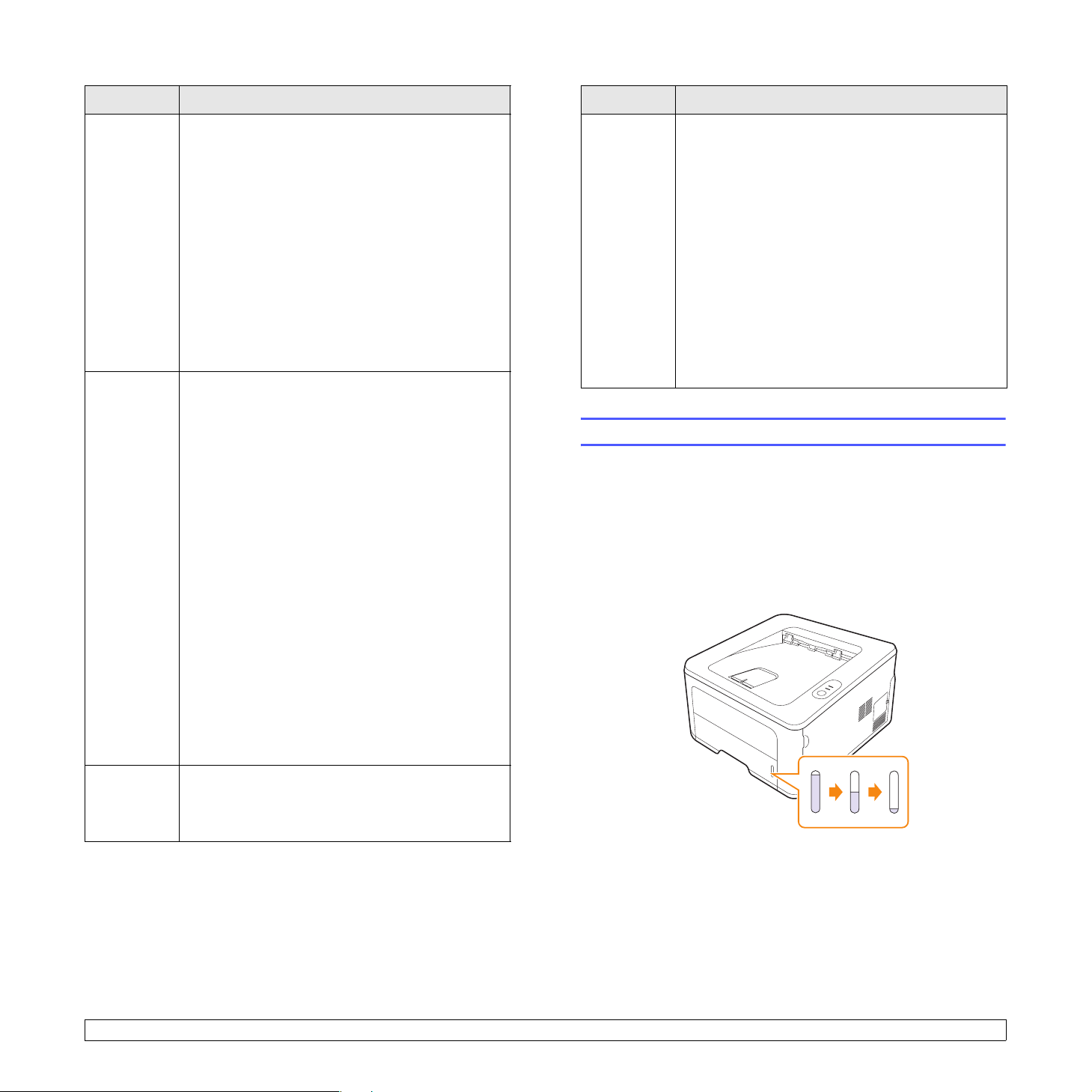
Typ Pokyny
Typ Pokyny
Transparentní
fólie
Štítky • Používejte pouze štítky určené pro laserové tiskárny,
• Používejte pouze fólie určené pro laserové tiskárny,
jinak může dojít k poškození tiskárny.
• Transparentní fólie používané v tiskárně musí vydržet
teplotu fixování. Zjistěte teplotu fixace v technických
specifikacích zaízení, viz strana 11.1.
• Po vyjmutí z tiskárny je umístěte na rovný povrch.
• Nenechávejte fólie po dlouhou dobu v zásobníku
papíru. Mohl by se na nich usadit prach a nečistoty,
což by mohlo způsobit nestejnoměrný tisk.
•Pi manipulaci s fóliemi dávejte pozor, abyste potisk
nerozmazali prsty.
• Chcete-li zabránit vyblednutí, nevystavujte potištěné
fólie dlouhodobě slunečnímu světlu.
• Zkontrolujte, zda nejsou fólie pomačkané, zkroucené
a zda nemají poškozené okraje.
jinak může dojít k poškození tiskárny.
•Pi výběru štítků zvažte následující faktory:
- Lepidlo: Lepidlo by mělo zůstat stabilní pi teplotě
180 °C (356 °F), což je fixační teplota zaízení.
-Uspoádání: Používejte pouze štítky s neodkrytým
podkladem mezi nimi. Štítky se mohou z listů odlepit
avážně zablokovat zaízení.
- Pokroucení: Ped tiskem musejí být štítky uloženy
na rovném povrchu s prohnutím maximálně 13 mm
(0,5 palců) v libovolném směru.
- Stav: Nepoužívejte štítky, které jsou pomač
odlepují se od podkladu nebo obsahují bubliny.
• Ujistěte se, zda mezi štítky není žádná odkrytá plocha
s lepidlem. Odkryté oblasti by mohly pitisku způsobit
odlepení štítků, což by vedlo k uvíznutí papíru. Odkryté
lepidlo může také poškodit součásti tiskárny.
• Nevkládejte do tiskárny stejný arch se štítky vícekrát.
Podkladové lepidlo je navrženo pouze na jediný
průchod tiskárnou.
• Nepoužívejte štítky, které se odlepují od podkladu,
ani pomačkané štítky, štítky obsahující bubliny
či jinak poškozené štítky.
kané,
Pedtištěný
papír
•Hlavičkový papír musí být vytištěn inkoustem odolným
proti vysokým teplotám, který se nerozpustí, nevypaí
a nebude produkovat nebezpečné výpary, je-li vystaven
fixační teplotě zaízení po dobu 0,1 sekundy. Zjistěte
teplotu fixace v technických specifikacích zaízení,
viz strana 11.1.
• Inkoust na hlavičkovém papíe musí být neholavý
a nesmí mít nepíznivý vliv na tiskové válce.
• Formuláe a hlavičkové papíry je teba zabalit
do nepromokavého obalu, aby nedocházelo
ke změnám během skladování.
•Ped vložením pedtištěného papíru, nap. formuláe
nebo hlavičkového papíru, ověte, zda je barva
na papíe suchá. Během procesu fixace může vlhký
inkoust vystoupit z pedtištěného papíru, a tím snížit
kvalitu tisku.
Zakládání papíru
Většinu médií používaných k tisku vkládejte do zásobníku 1. Do zásobníku 1
lze vložit až 250 listů obyčejného papíru s gramáží 75 g/m
K tiskárně můžete dokoupit pídavný zásobník (zásobník 2), který se pipojí
pod standardní zásobník. Lze do něj vložit dalších 250 listů papíru. Informace
o objednání pídavného zásobníku naleznete na 7.1.
Ukazatel úrovně papíru na pední straně zásobníku 1 a na pídavném
zásobníku 2 zobrazují, kolik papíru v zásobníku zbývá. Když je zásobník
prázdný, klesne ukazatel do nejnižší polohy.
2
.
Kartičky
a materiál
běžného
formátu
•Netiskněte na tisková média menší než 76 mm
na šíku a 127 mm na délku.
• V softwarové aplikaci nastavte okraje alespoň 6,4 mm
(0,25 palců) od okraje tiskového materiálu.
5.4 <
Vkládání tiskových médií>
Plný ▲
▲ Prázdný
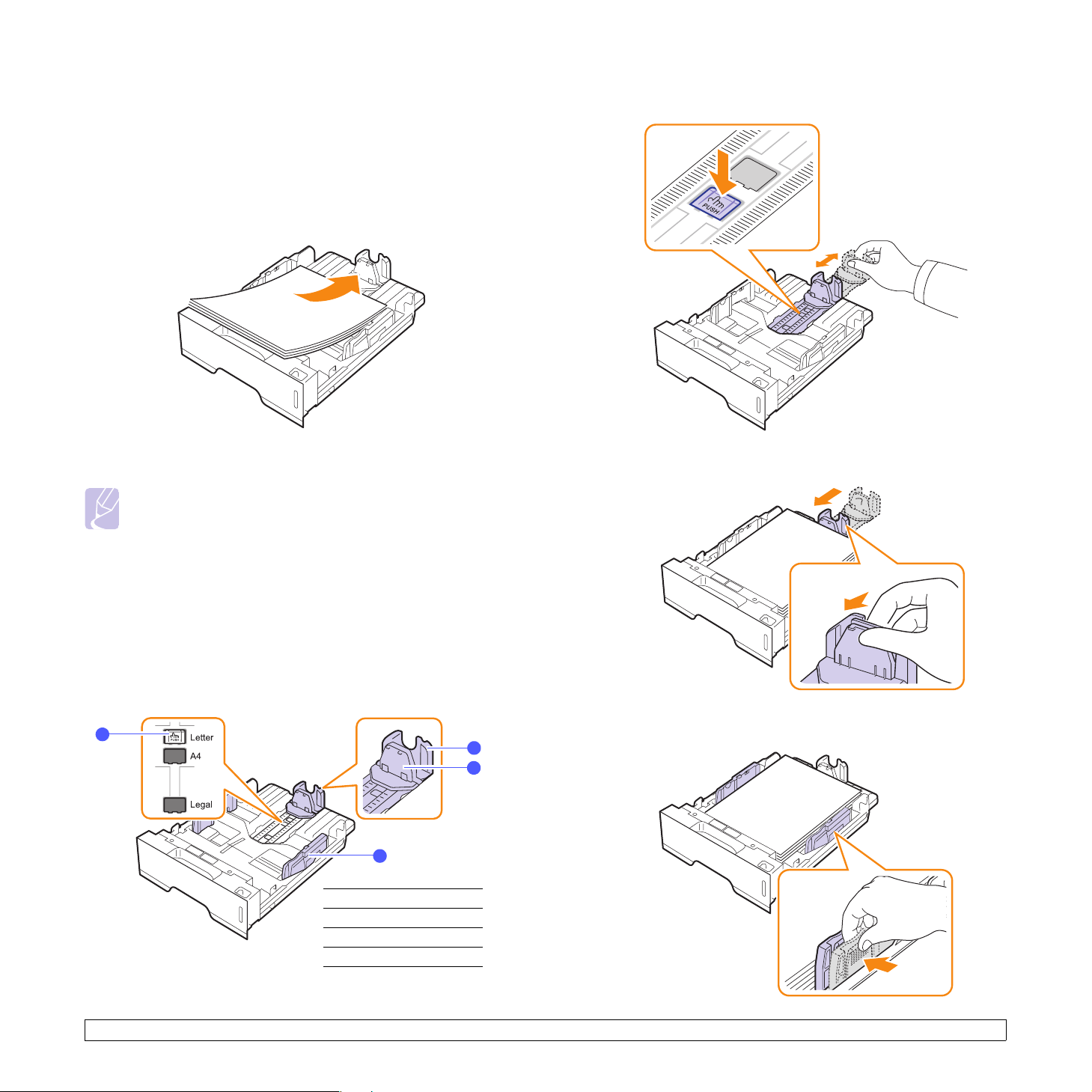
Používání zásobníku 1 a pídavného zásobníku 2
Většinu médií používaných k tisku vkládejte do zásobníku 1. Do zásobníku 1
lze vložit až 250 listů obyčejného papíru s gramáží 75 g/m2.
K tiskárně můžete dokoupit pídavný zásobník 2, který se pipojí
pod zásobník 1. Lze do něj vložit dalších 250 listů papíru.
Chcete-li vložit papír, vytáhněte zásobník papíru a vložte do něj papír
tiskovou stranou dolů.
1 Stiskněte a pidržte západku vodítka a posuňte vodítko délky papíru
do místa píslušného formátu papíru.
Hlavičkový papír vkládejte potištěnou stranou dolů. Horní okraj listů
s logem by měl směovat k pední straně zásobníku.
Poznámky
• Jestliže máte problémy s podáváním papíru, vkládejte jednotlivé
listy do ručního podavače.
• Můžete založit již díve vytištěný papír. Potištěná strana by měla být
otočena nahoru, pičemž nepokroucený okraj by měl směovat
kpední straně. Dochází-li k problémům s podáváním papíru,
zkuste papír obrátit. Mějte na paměti, že v tomto pípadě není
zaručena kvalita tisku.
Změna formátu papíru v zásobníku 1
Chcete-li vložit delší papír, napíklad papír formátu Legal, je teba úpravou
vodítek papíru prodloužit zásobník.
3
1
2
4
2 Po vložení papíru do zásobníku upravte podpěru, aby se lehce dotýkala
stohu papíru.
3 Podle obrázku stlačte vodítka šíky papíru a posuňte je směrem
ke stohu papíru tak, aby se lehce dotýkala jeho okraje.
vodítko délky papíru
1
podpěra
2
západka vodítka
3
vodítka šíky papíru
4
5.5 <
Vkládání tiskových médií>
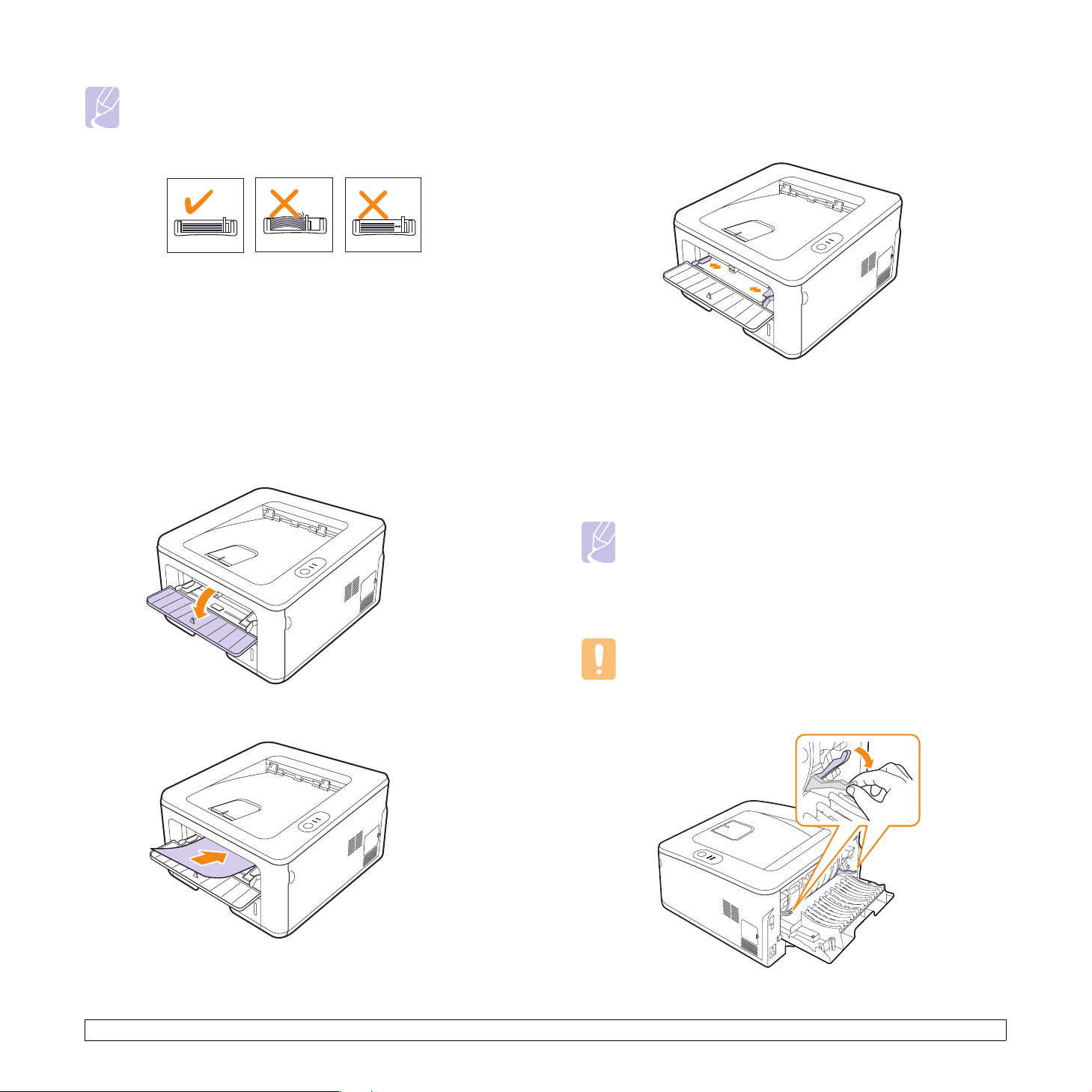
Poznámky
• Vodítko šíky papíru píliš nezasunujte, aby se materiál
v zásobníku neprohnul.
• Pokud neupravíte vodítko šíky papíru, může docházet
k uvíznutí papíru.
Používání ručního podavače
Do ručního zásobníku lze ručně vkládat listy tiskových médií, pokud
vyberete Ruční podavač v možnosti Zdroj na kartě Papír, když změníte
nastavení tisku pi tisku dokumentu. Viz Sekce softwaru. Ruční vkládání
papíru je vhodné v situacích, kdy chcete po tisku každé stránky
kontrolovat kvalitu tisku.
Vkládejte listy papíru po jednom do ručního zásobníku. Odešlete tisková
data pro tisk první stránky a potom tlačítkem Zrušit na ovládacím panelu
spusťte tisk každé další stránky.
1 Otevete ruční podavač.
3 Nastavte vodítka šíky papíru ručního zásobníku podle šíky papíru.
Nepitlačte je píliš, aby se papír neprohnul. Mohlo by to způsobit
zaseknutí papíru nebo tisk našikmo.
4 Pi tisku dokumentu nastavte zdroj papíru na Ruční podavač
a v softwarové aplikaci vyberte náležitý formát a typ papíru.
Viz Sekce softwaru.
5 Vytiskněte dokument.
6 Stiskněte tlačítko Zrušit.
Tiskárna odebere tiskové médium a zahájí tisk.
2 Vložte papír tiskovou stranou nahoru.
Poznámka
Pokud tlačítko Zrušit nestisknete, tiskárna po krátké době
automaticky odebere tiskové médium.
7 Vložte do ručního zásobníku další list a stiskněte tlačítko Zrušit.
Tento krok opakujte pro každou tisknutou stránku.
Upozornění
Když pi tisku obálek nebo silného papíru (163 g/m2) dojde k
pomačkání, zahnutí nebo k vytištění černých tučných čar, otevete
zadní kryt a potáhněte vodítko obou stran dolů. Nechte zadní kryt
pi tisku oteven.
5.6 <
Vkládání tiskových médií>
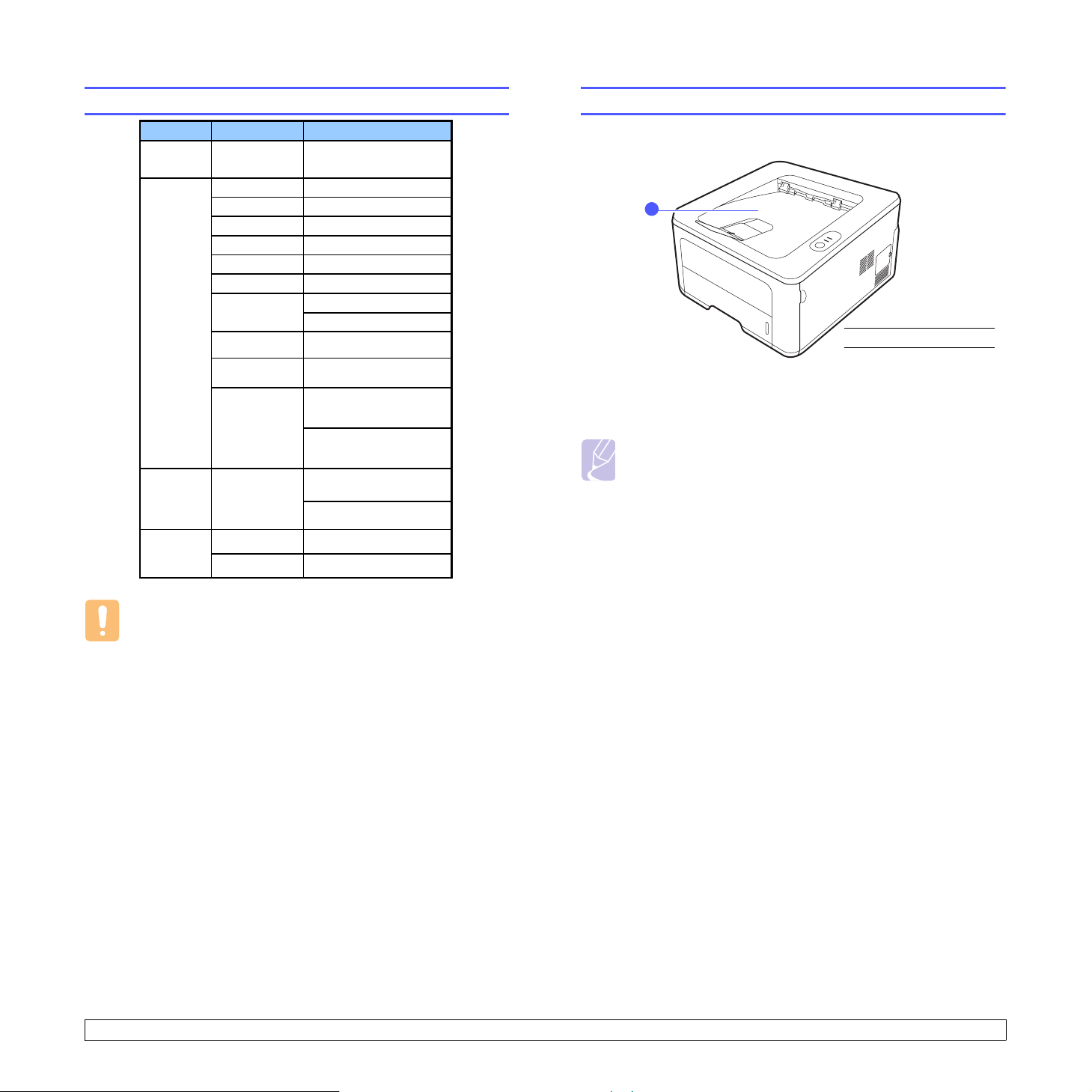
Tisk s pedepsanou velikostí papíru
Oblast Země mm
S Amerika USA 101 x 152 (4" x 6")
VB 178 x 210
Itálie 152 x 197
Rakousko 99 x 210
Nizozemí 148 x 105
Švýcarsko Maďarsko 100 x 203
Min. 90 x 110
Max. 200 x 215
104 x 148
107 x 147
Předpis
98 x 220
Poznámka lékaře
154 x 210
105 x 148,5
125 x 176
141 x 218
182 x 257
EU
Slovensko
Česko
Slovinsko
CIS Rusko
JZ Asie
Singapur
Filipíny
Polsko
Seznámení s místem výstupu
1
výstupní zásobník
1
Listy papíru se ve výstupním zásobníku skládají lícem dolů vpoadí,
v jakém byly vytištěny.
Poznámky
• Pokud tisknete nepetržitě velké množství stránek, může dojít
kdočasnému zahátí povrchu výstupního zásobníku. Nedotýkejte
se jeho povrchu a zamezte zejména pístupu dětí k tiskárně.
• Výstupní zásobník pojme až 150 listů normálního papíru s gramáží
2
. Listy odebírejte, aby se zásobník nepeplnil.
75 g/m
Upozornění
Netiskněte na médium, které nesplňuje specifikace médií v
uživatelské píručce – může dojít k poškození zaízení. Pro papír
splňující specifikace nastavte ve vlastnostech tiskárny správný
zásobník.
5.7 <
Vkládání tiskových médií>
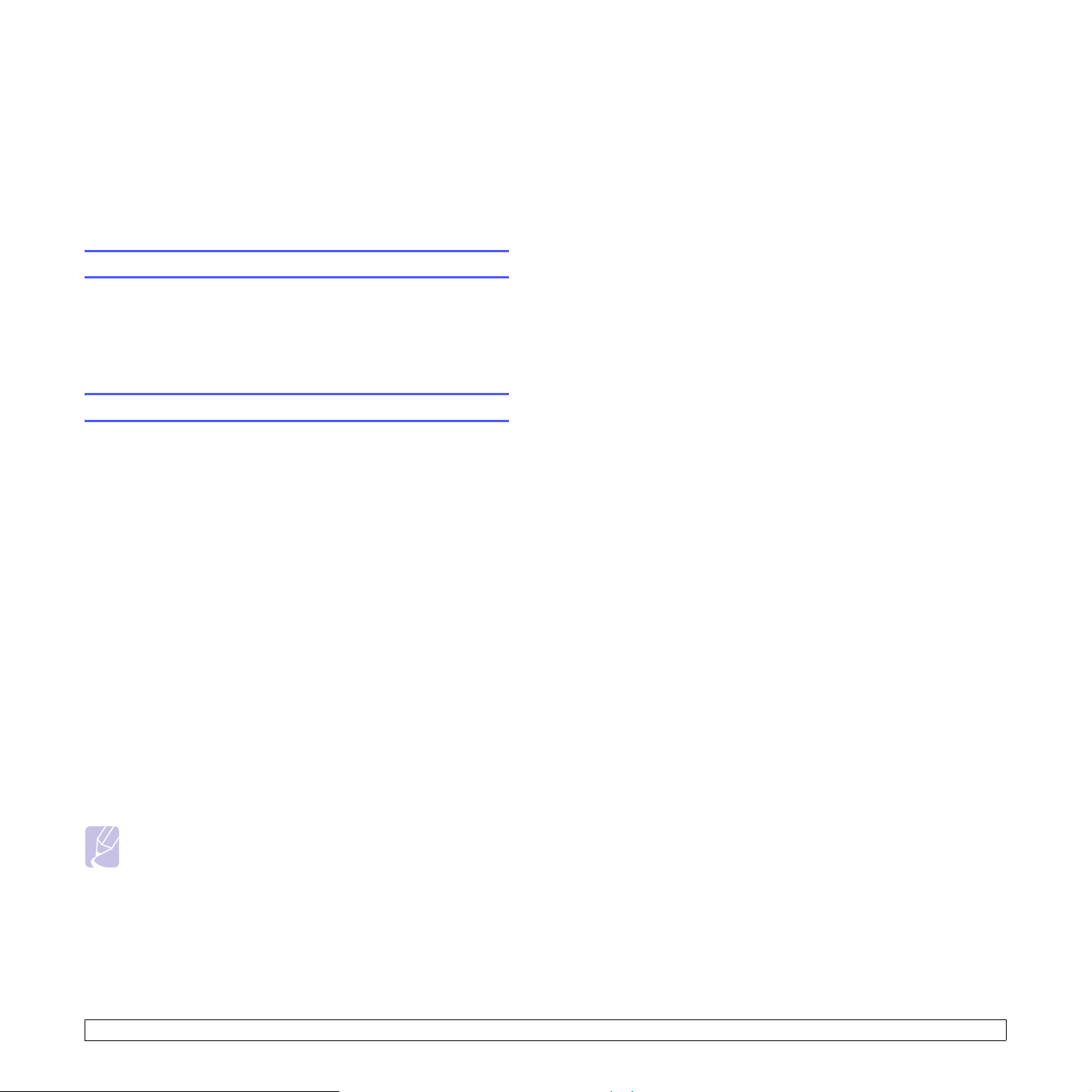
6 Základní funkce tisku
V této kapitole jsou popsány běžné tiskové úlohy.
Tato kapitola zahrnuje:
• Tisk dokumentu
• Zrušení tiskové úlohy
Tisk dokumentu
Na tiskárnu lze tisknout z aplikací v různých operačních systémech
Windows, Macintosh a Linux. Pesné postupy pro tisk dokumentu
se mohou lišit v závislosti na použité aplikaci.
Podrobnosti o tisku naleznete v části Sekce softwaru.
Zrušení tiskové úlohy
Pokud tisková úloha čeká v tiskové frontě nebo v tiskovém adiči, jako je
napíklad skupina tiskáren v systému Windows, zrušte tiskovou úlohu
následujícím způsobem:
1 V systému Windows klepněte na tlačítko Start.
2 V systému Windows 2000 vyberte Nastavení a potom Tiskárny.
V systému Windows XP/2003 vyberte Tiskárny a faxy.
V systému Windows Vista/2008 vyberte možnost Ovládací
panely > Hardware a zvuk > Tiskárny.
V systému Windows 7 zvolte Ovládací panely > Hardware a zvuk
> Zaízení a tiskárny.
V systému Windows Server 2008 R2 zvolte Ovládací panely >
Hardware > Zaízení a tiskárny.
3 U systémů Windows 2000, XP, 2003, 2008 a Vista poklepejte na
vaše zaízení.
U systémů Windows 7 a Windows Server 2008 R2 klepněte
pravým tlačítkem na ikonu vaší tiskárny > kontextové nabídky >
Zobrazit tištěné.
4 V nabídce Dokument vyberte možnost Storno.
Poznámka
Toto okno můžete také zobrazit poklepáním na ikonu tiskárny
v pravém dolním rohu plochy systému Windows.
Aktuální úlohu lze také zrušit tlačítkem Zrušit na ovládacím panelu tiskárny.
6.1 <
Základní funkce tisku>
